Hoe u zich aanmeldt bij Binance
Of u nu een beginner of een ervaren handelaar bent, ervoor zorgen dat een veilig en probleemloos inlogproces cruciaal is voor het beschermen van uw fondsen en persoonlijke informatie. Deze gids biedt duidelijke instructies over hoe u zich kunt aanmelden bij Binance met behulp van verschillende methoden, terwijl belangrijke beveiligingspraktijken worden benadrukt om uw account te beschermen.
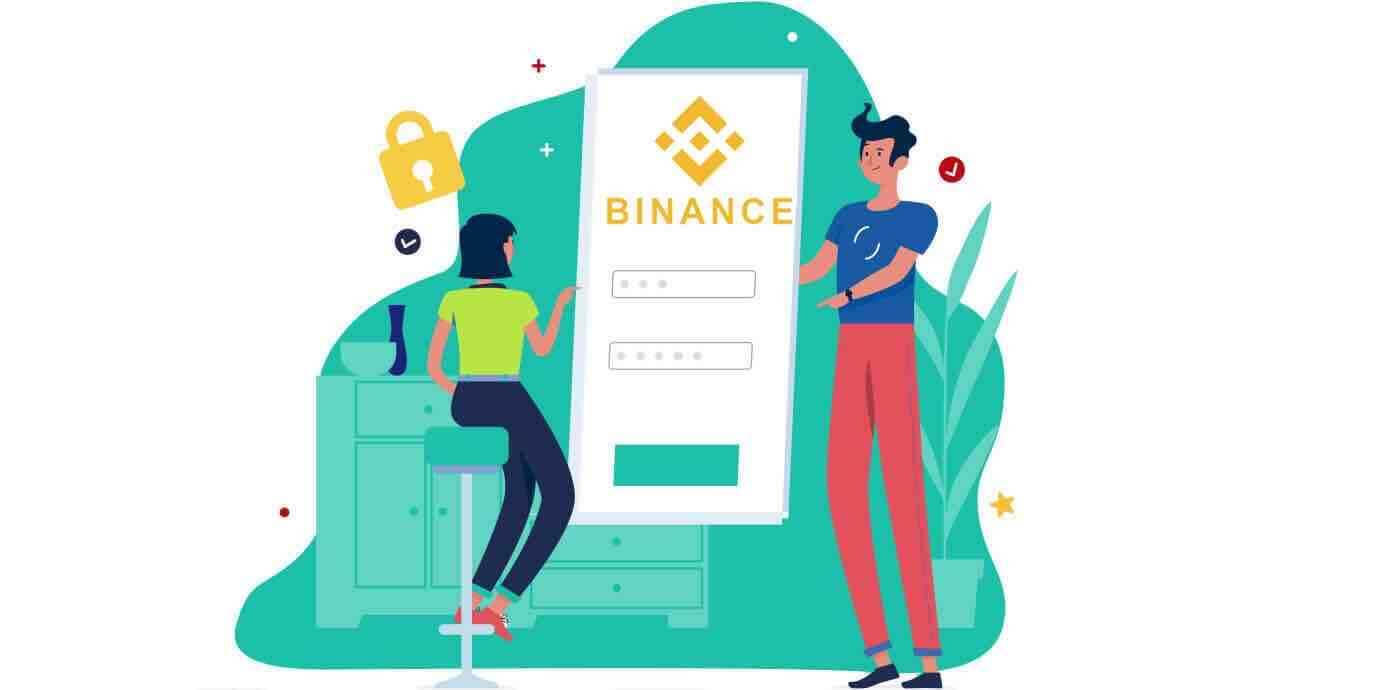
Hoe u zich aanmeldt bij uw Binance-account
- Ga naar de Binance-website.
- Klik op “ Inloggen ”.
- Voer uw e-mailadres of telefoonnummer en wachtwoord in.
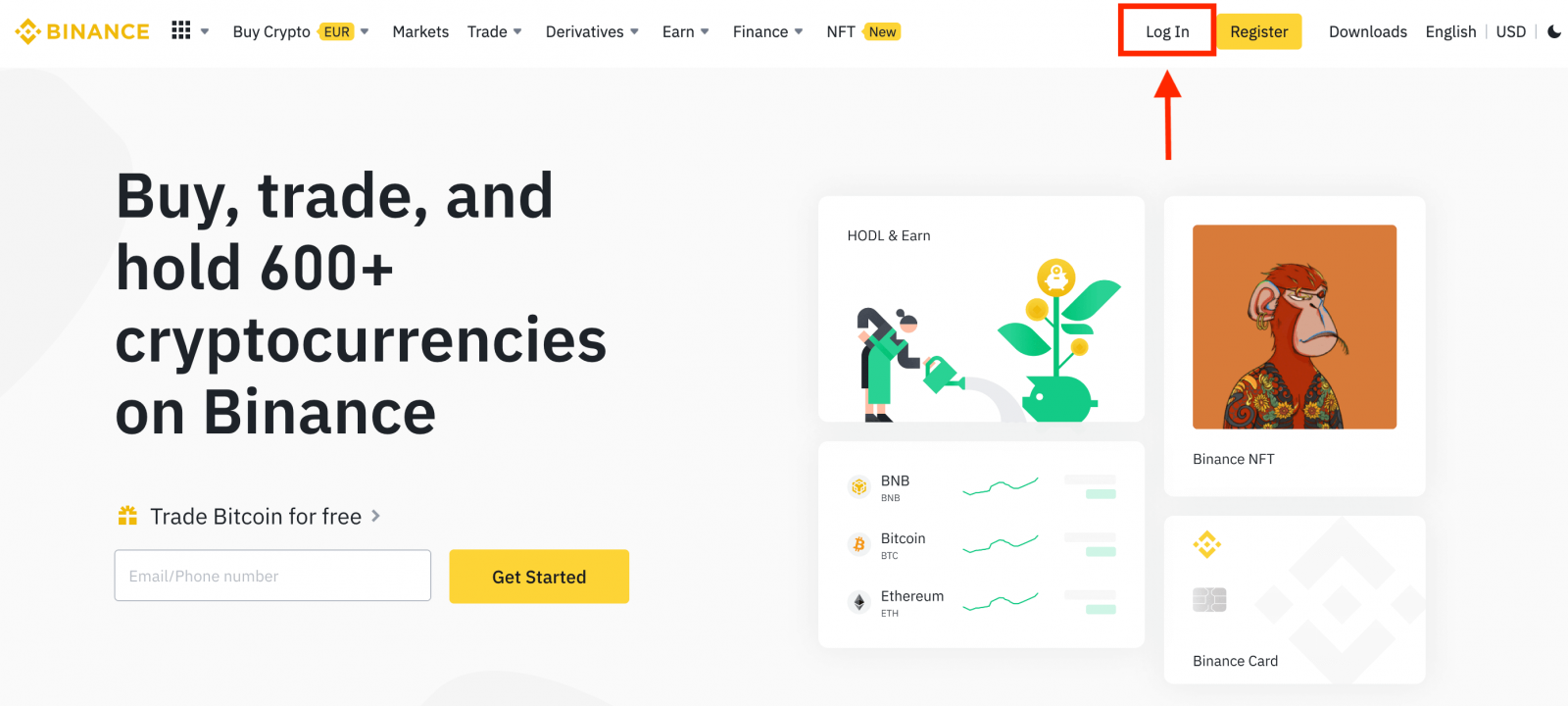
Voer uw e-mailadres/telefoonnummer in.
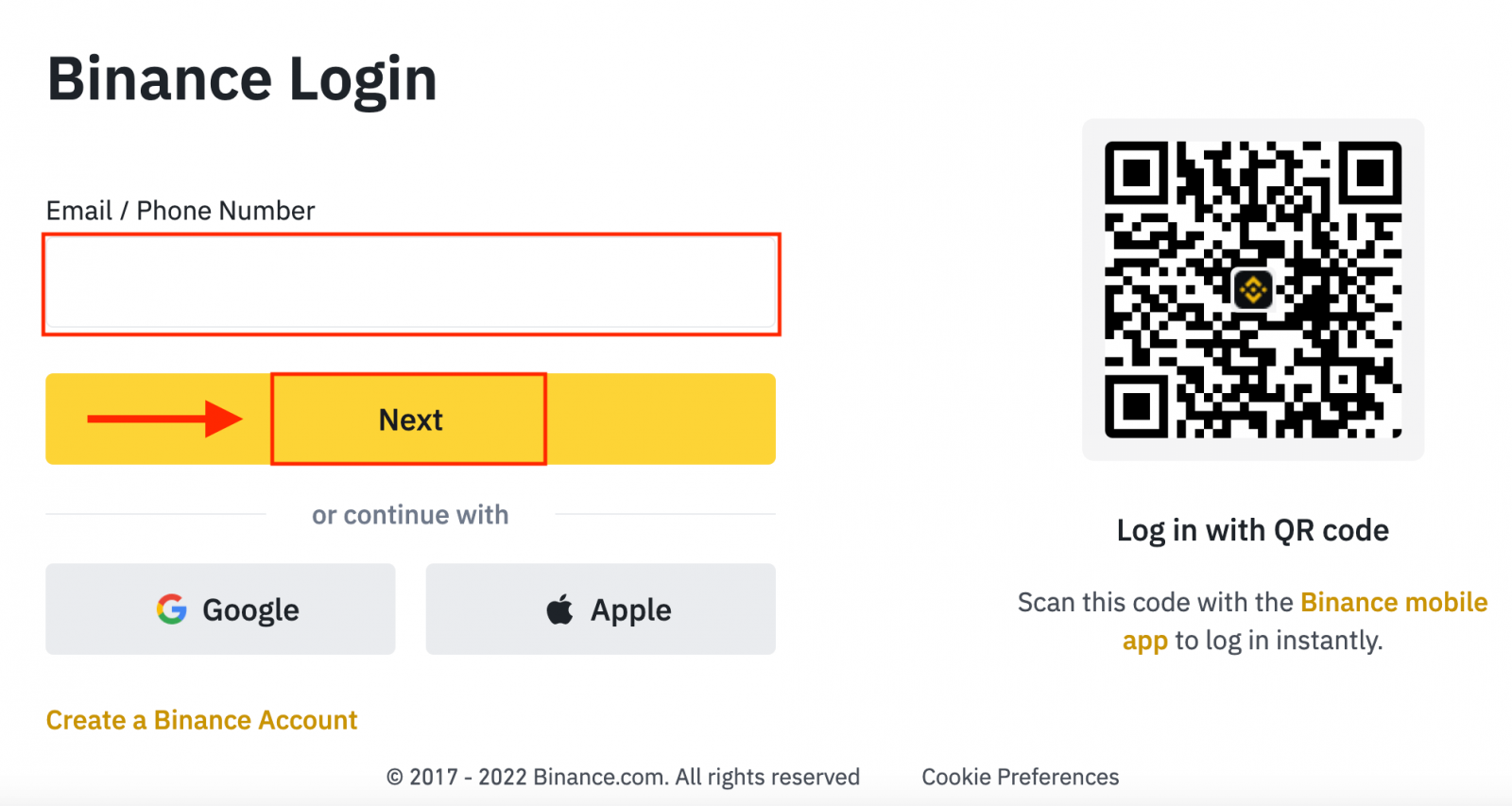
Voer het wachtwoord in.
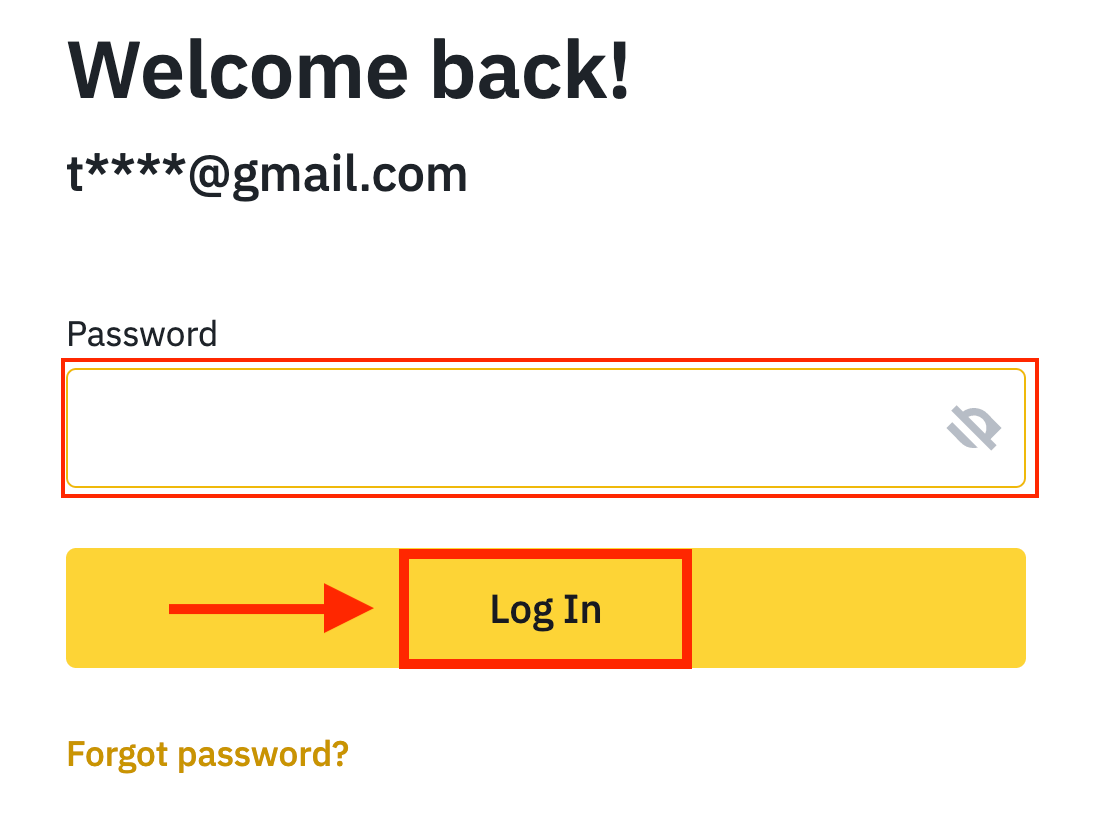
Als u SMS-verificatie of 2FA-verificatie hebt ingesteld, wordt u doorgestuurd naar de verificatiepagina om de SMS-verificatiecode of 2FA-verificatiecode in te voeren.
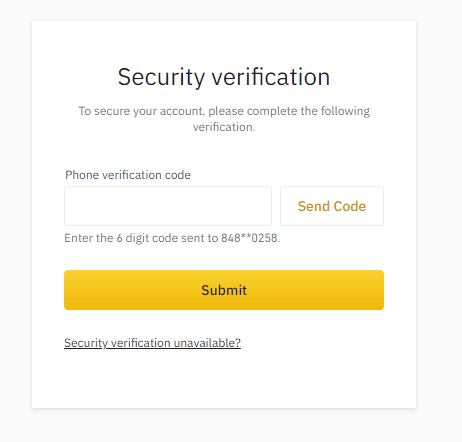
Nadat u de juiste verificatiecode hebt ingevoerd, kunt u uw Binance-account gebruiken om te handelen.
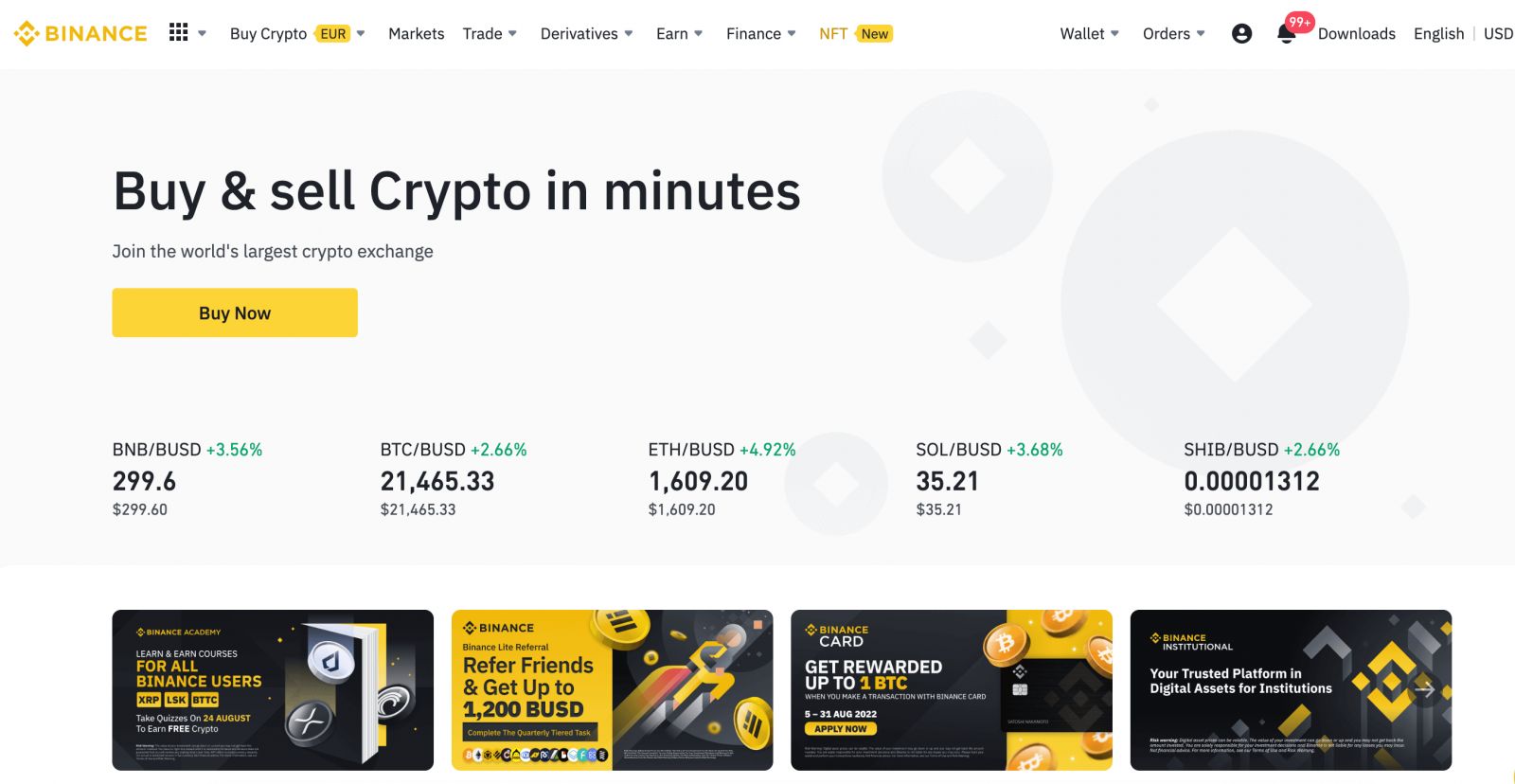
Hoe u zich met uw Google-account aanmeldt bij Binance
1. Ga naar de Binance-website en klik op [ Login ]. 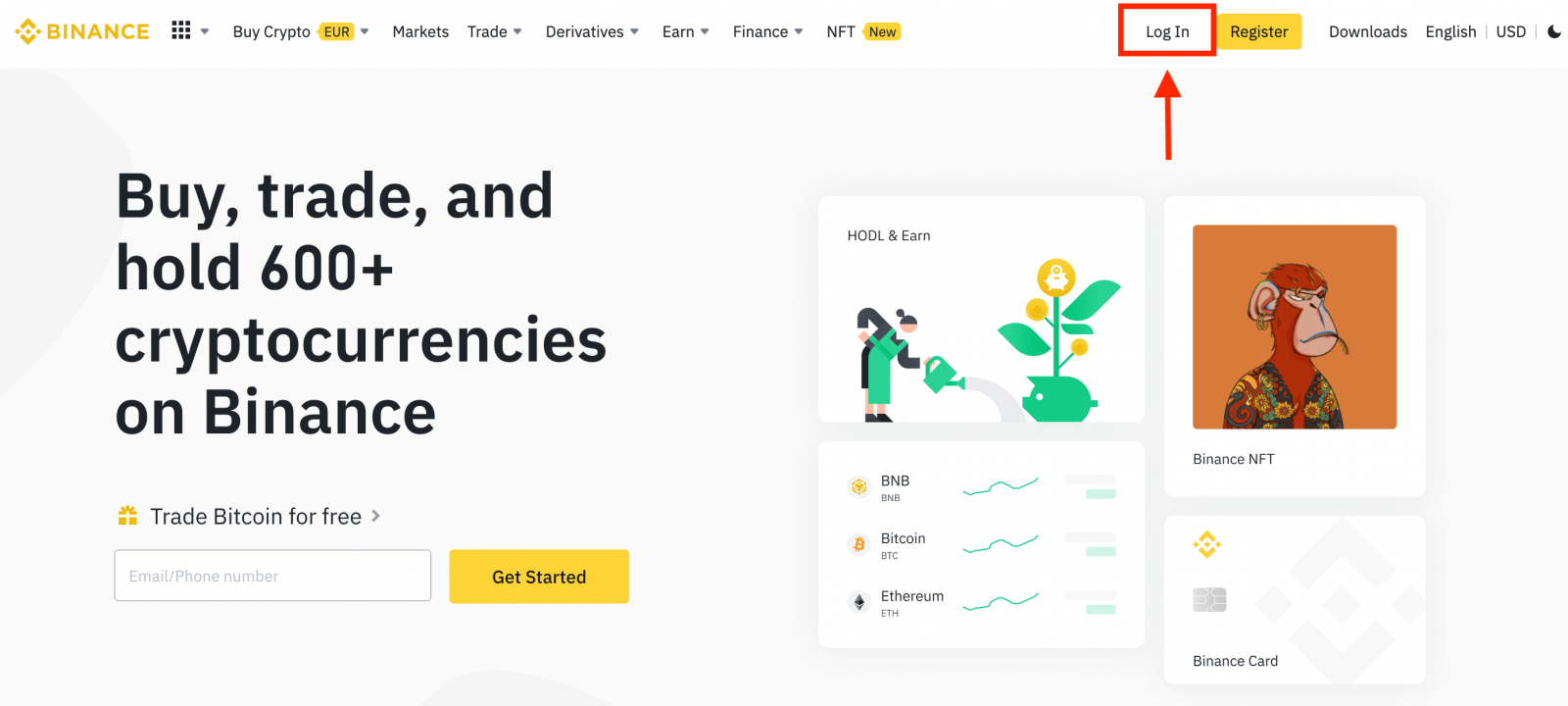
2. Selecteer een inlogmethode. Selecteer [ Google ]. 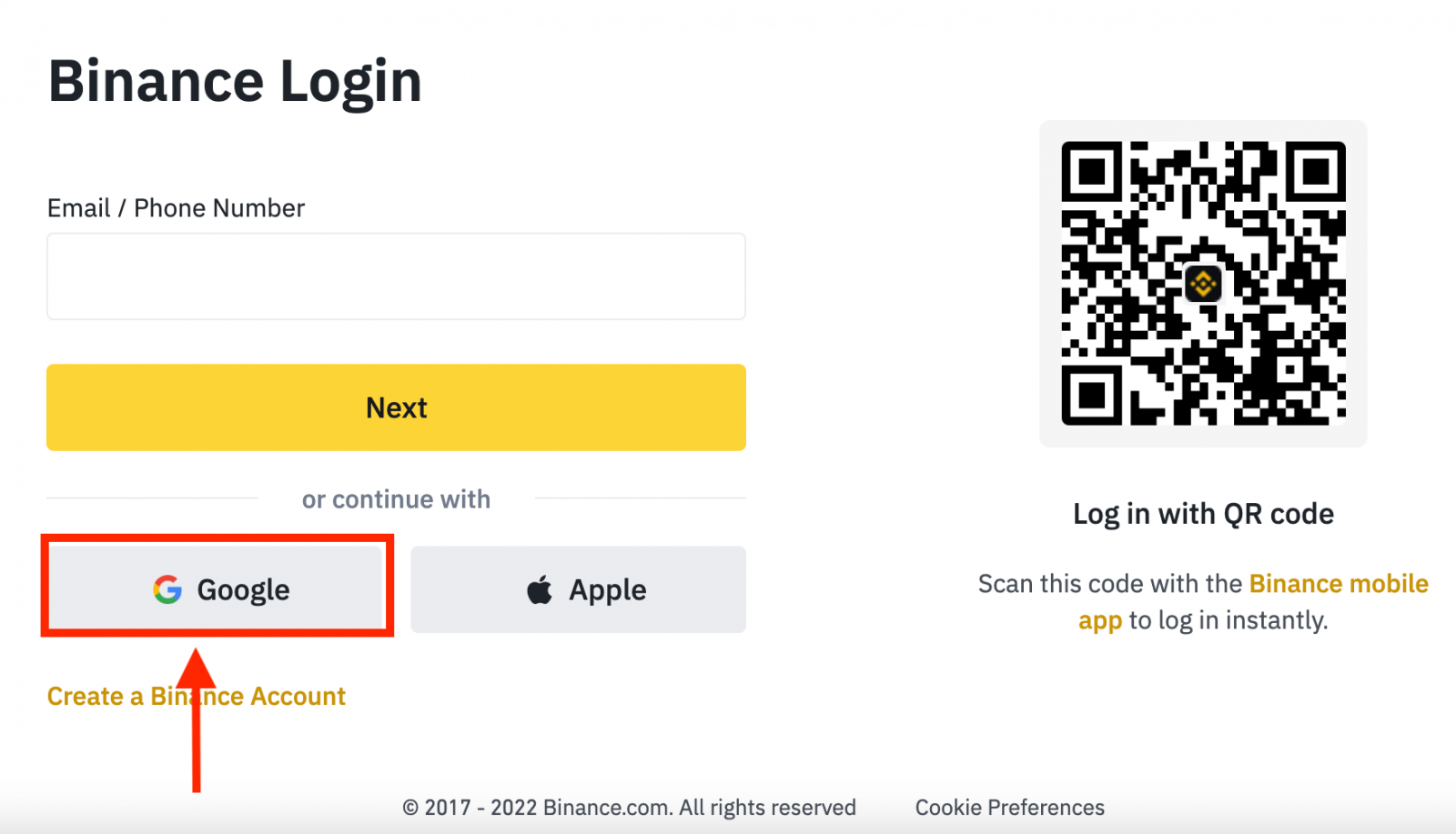
3. Er verschijnt een pop-upvenster en u wordt gevraagd om u aan te melden bij Binance met uw Google-account. 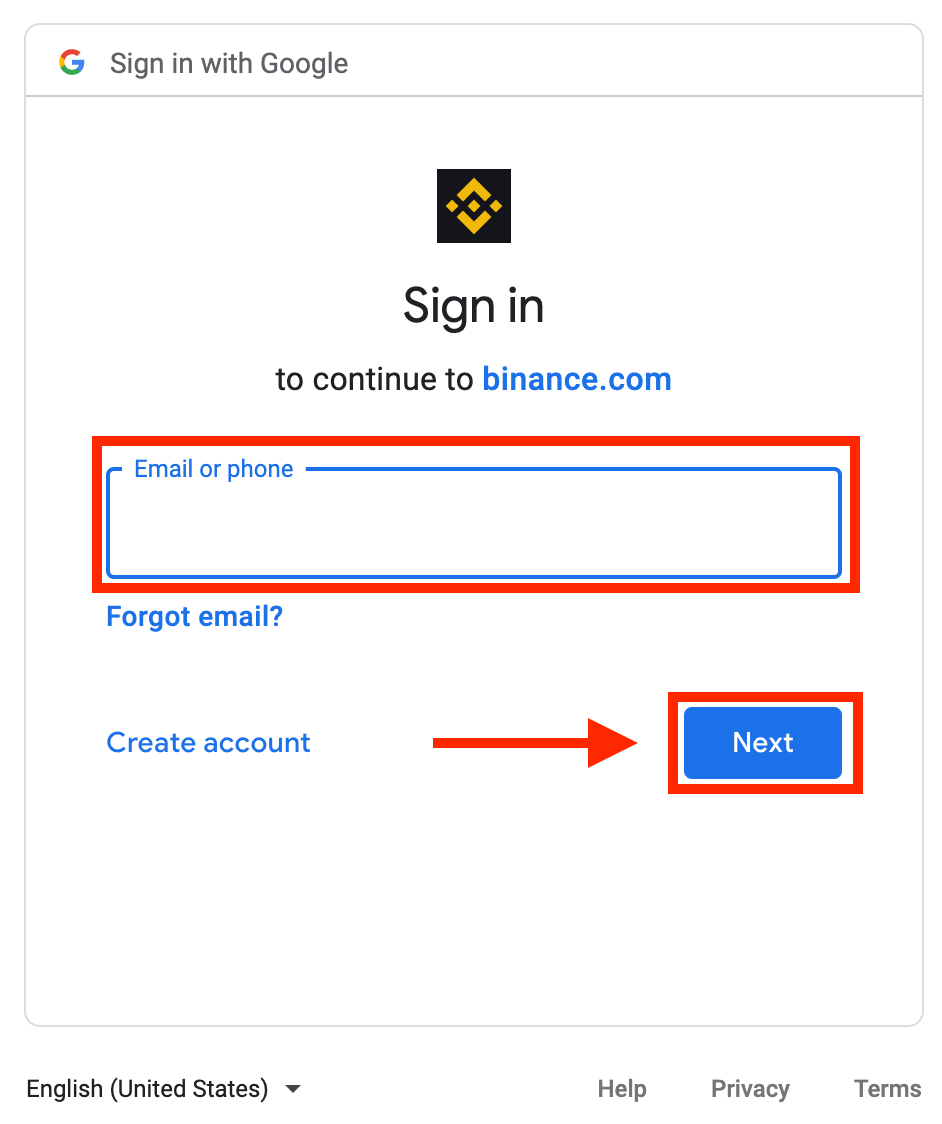
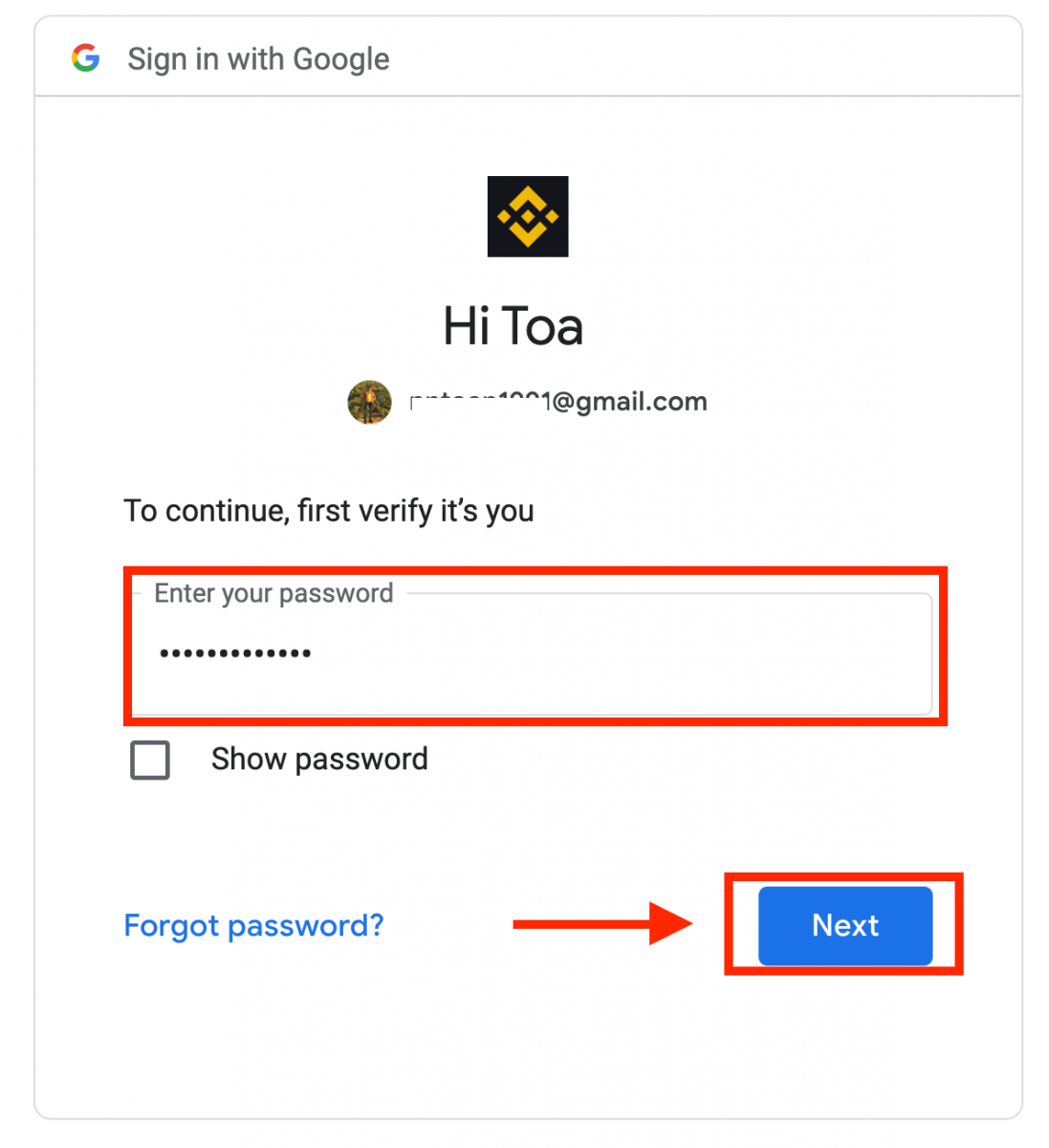
4. Klik op "Create New Binance Account".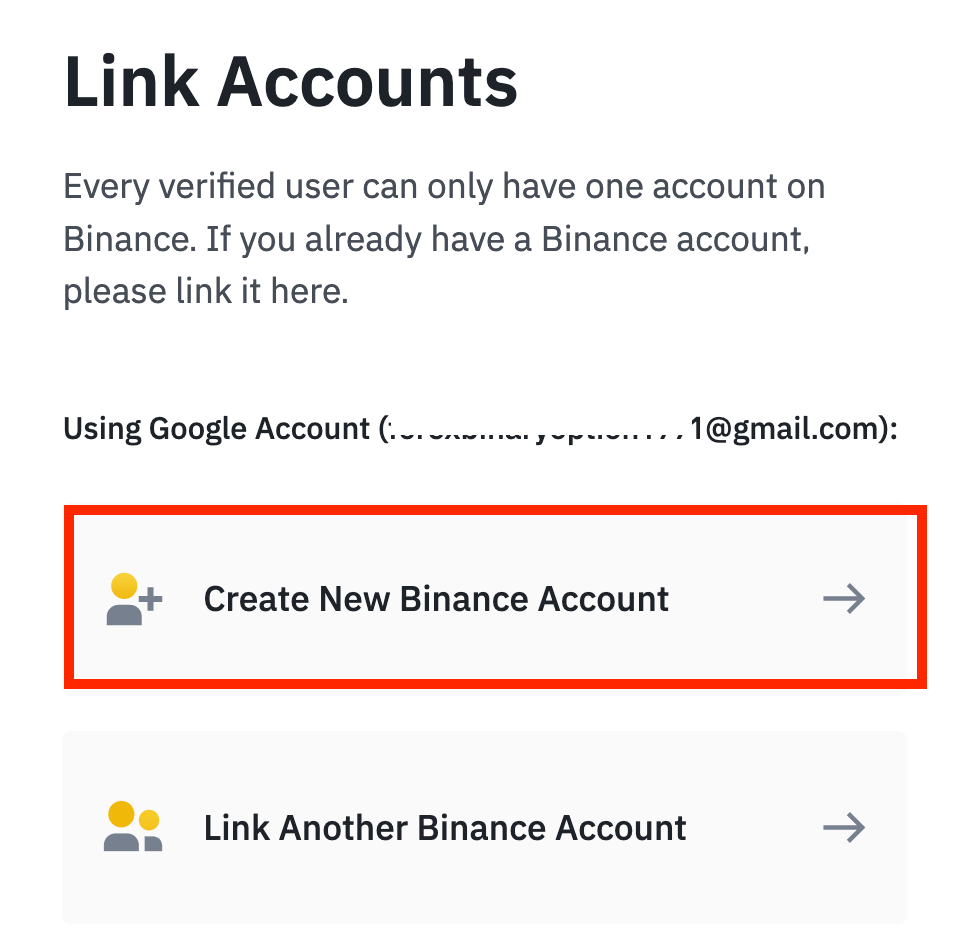
5. Lees en ga akkoord met de Servicevoorwaarden en het Privacybeleid en klik vervolgens op [ Bevestigen ]. 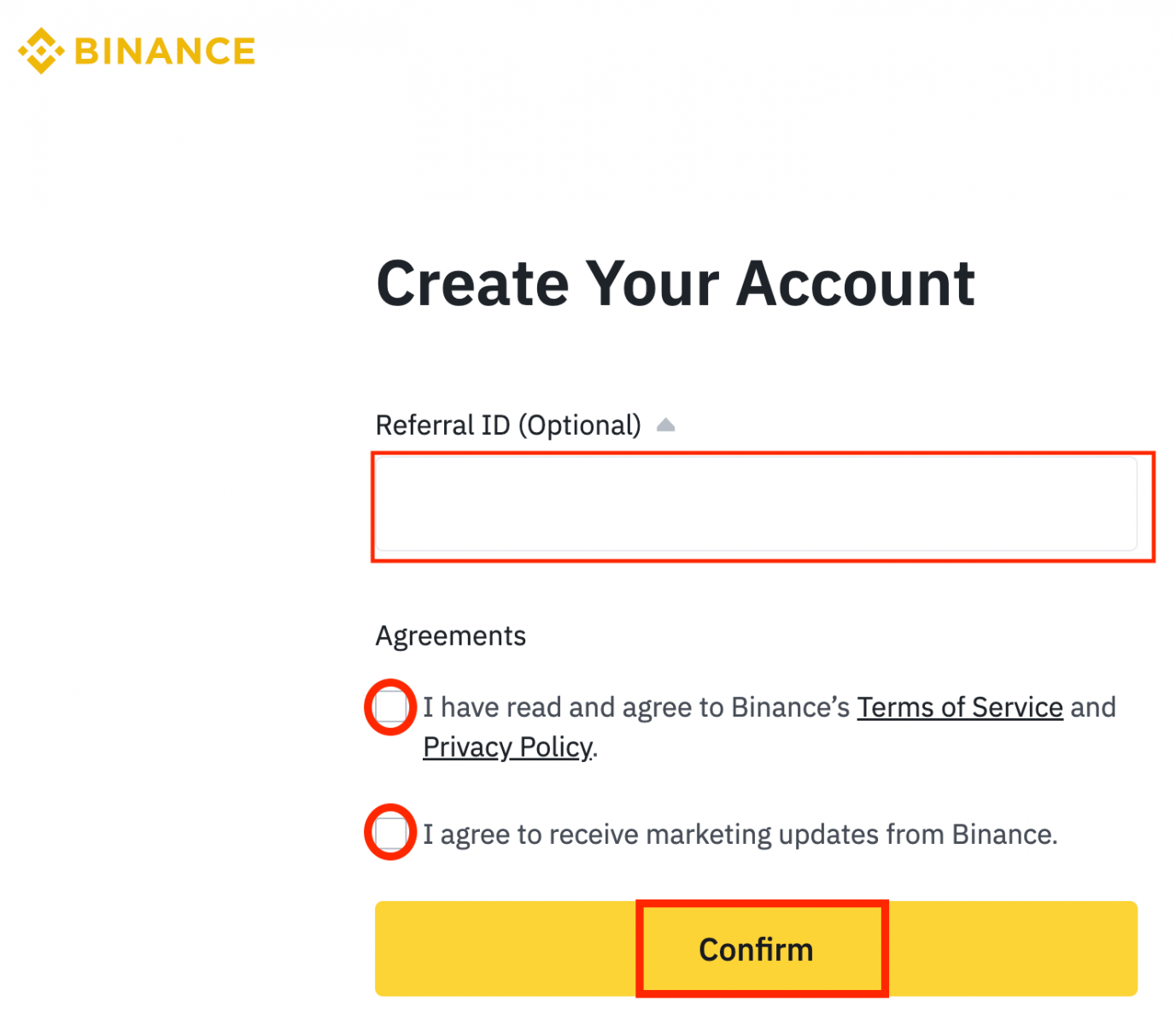
6. Nadat u bent ingelogd, wordt u doorgestuurd naar de Binance-website.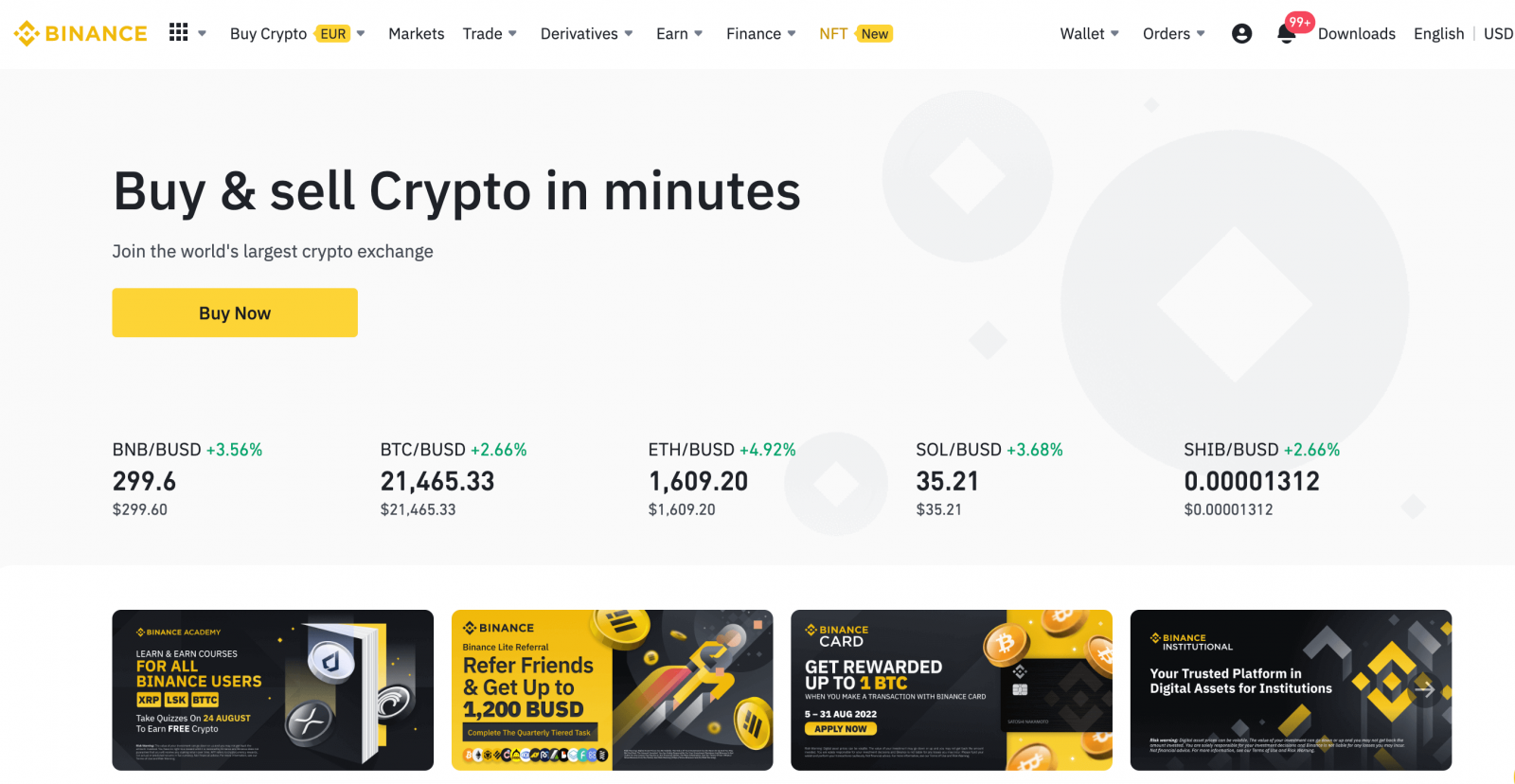
Hoe u zich met uw Apple-account aanmeldt bij Binance
Met Binance heb je ook de mogelijkheid om via Apple in te loggen op je account. Om dat te doen, hoef je alleen maar:
1. Ga op je computer naar Binance en klik op "Log In". 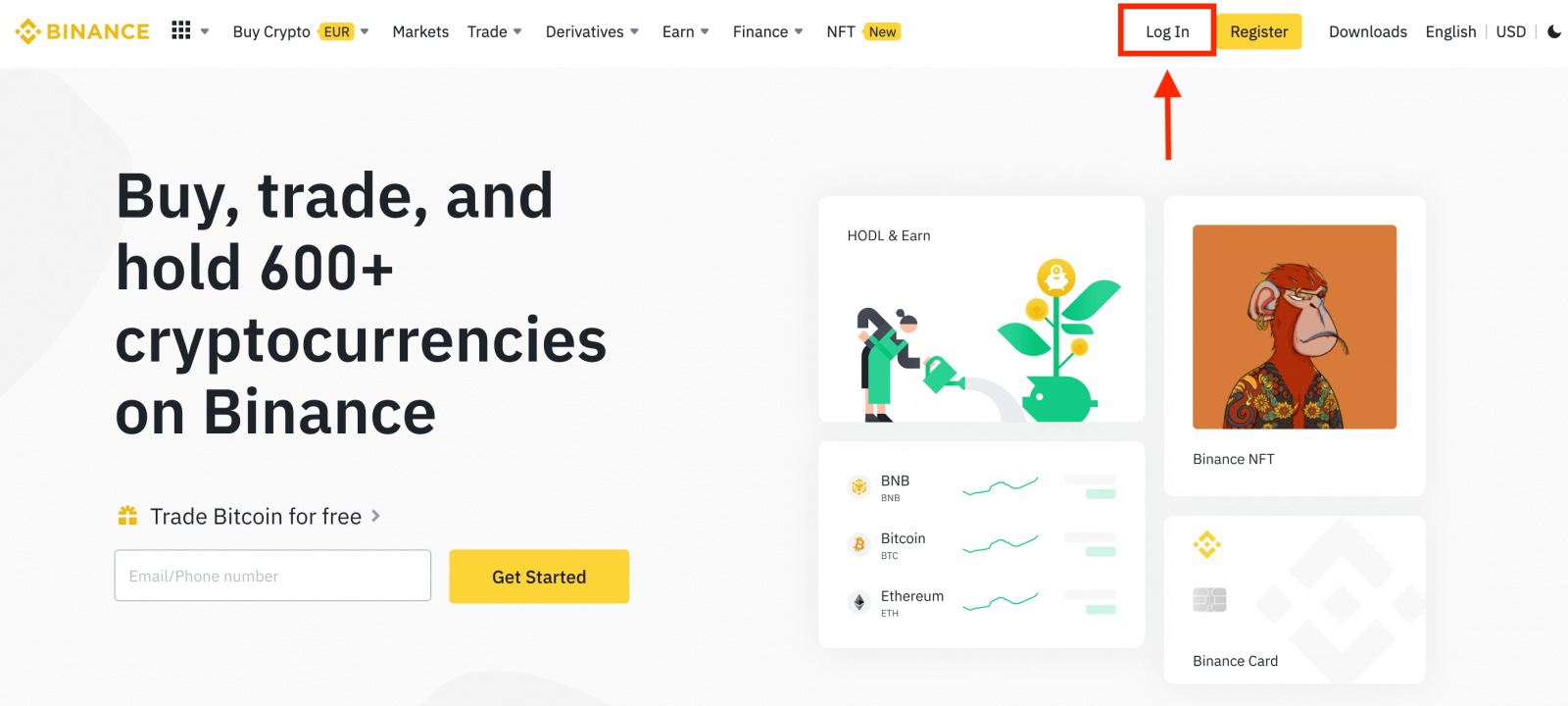 2. Klik op de "Apple"-knop.
2. Klik op de "Apple"-knop.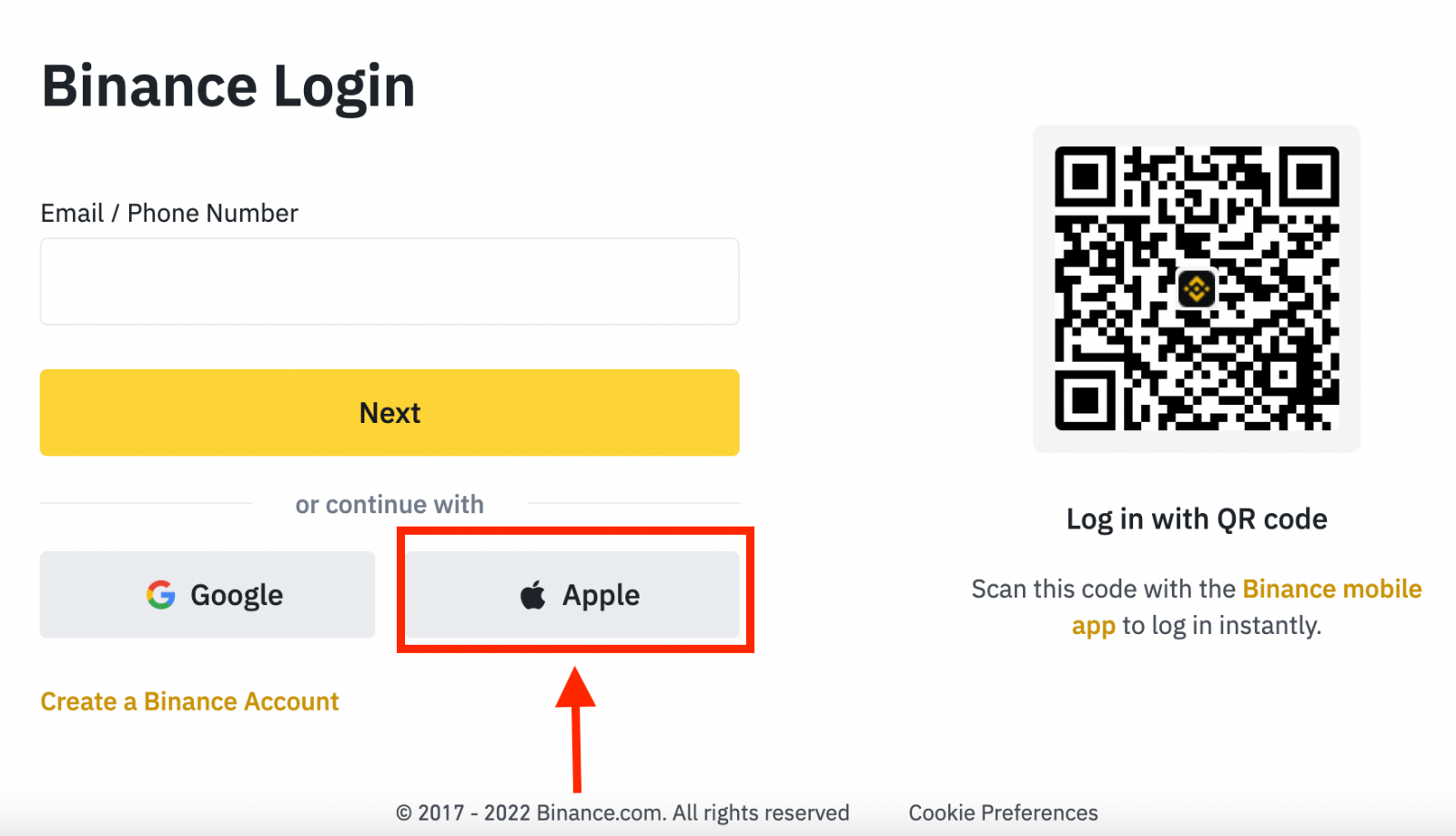
3. Voer uw Apple ID en wachtwoord in om u aan te melden bij Binance. 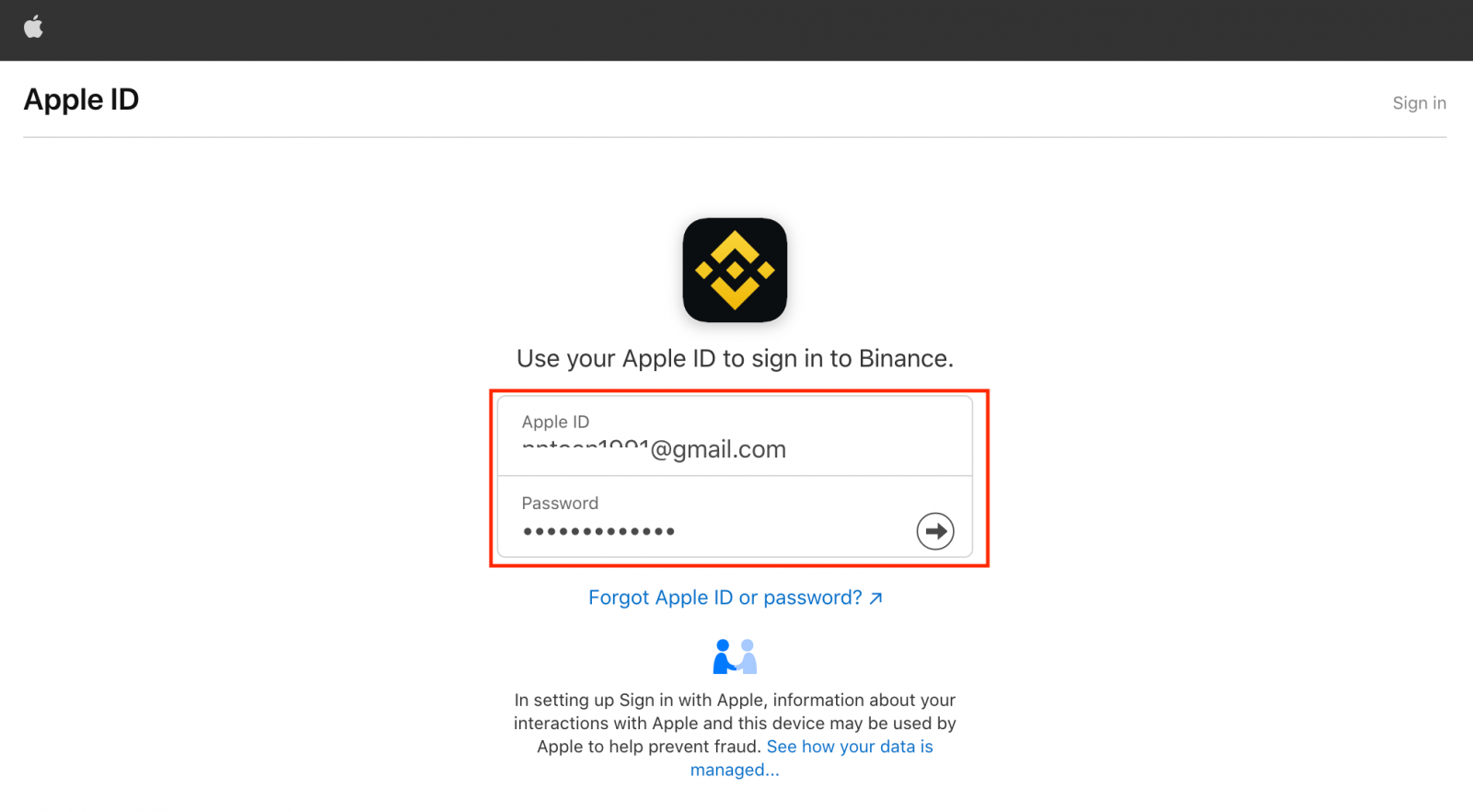
4. Klik op "Doorgaan". 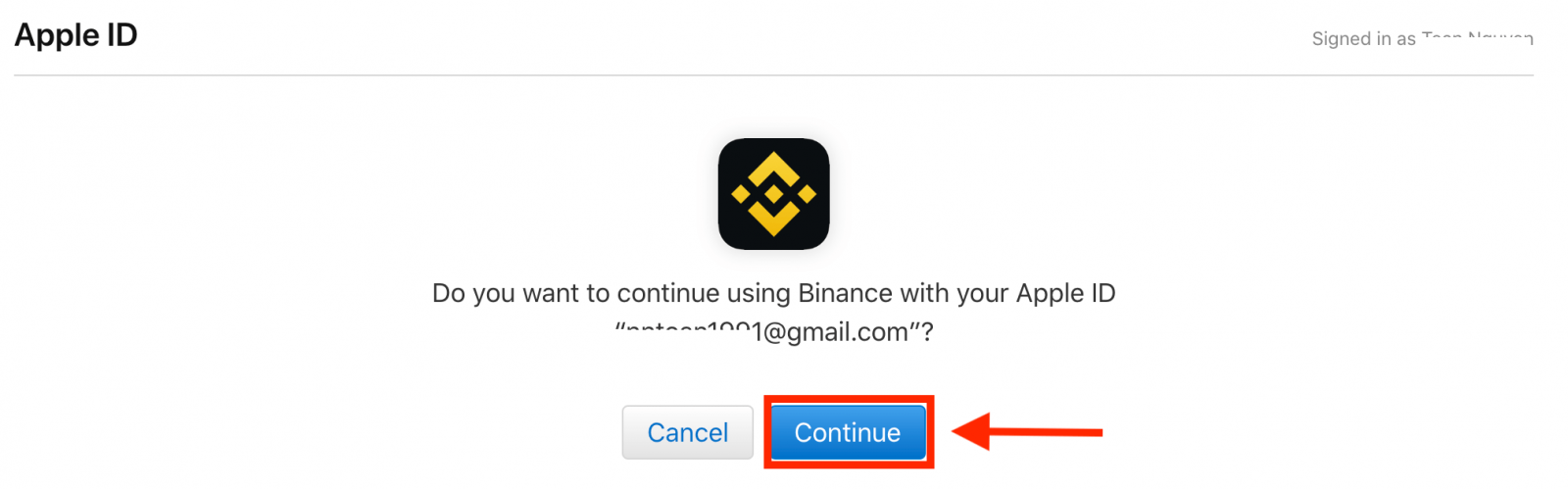
5. Nadat u bent aangemeld, wordt u doorgestuurd naar de Binance-website. Als u door een vriend bent doorverwezen om u te registreren op Binance, zorg er dan voor dat u zijn of haar Referral ID invult (optioneel).
Lees en ga akkoord met de Servicevoorwaarden en het Privacybeleid en klik vervolgens op [ Bevestigen ]. 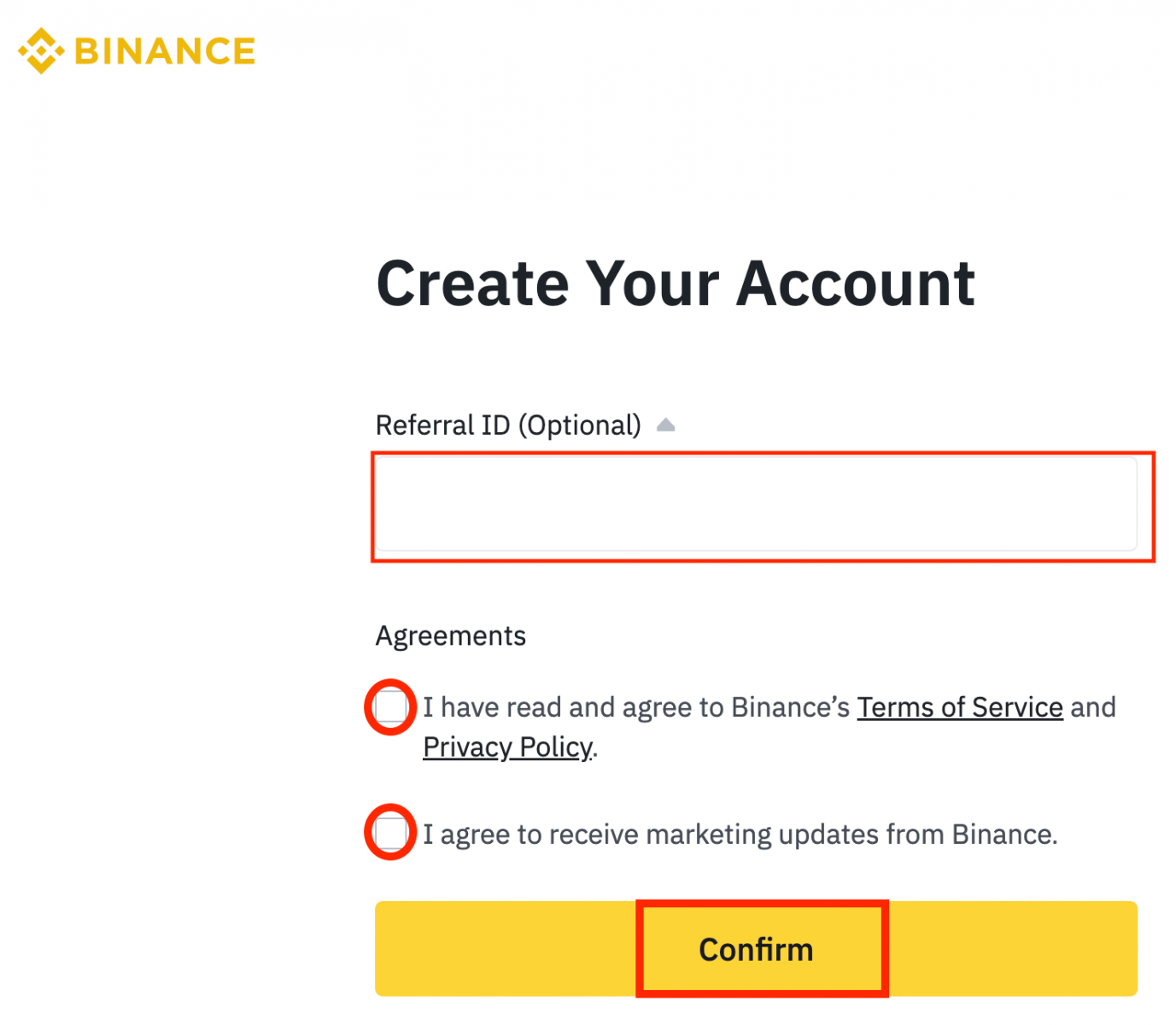
6. Gefeliciteerd! U hebt met succes een Binance-account aangemaakt. 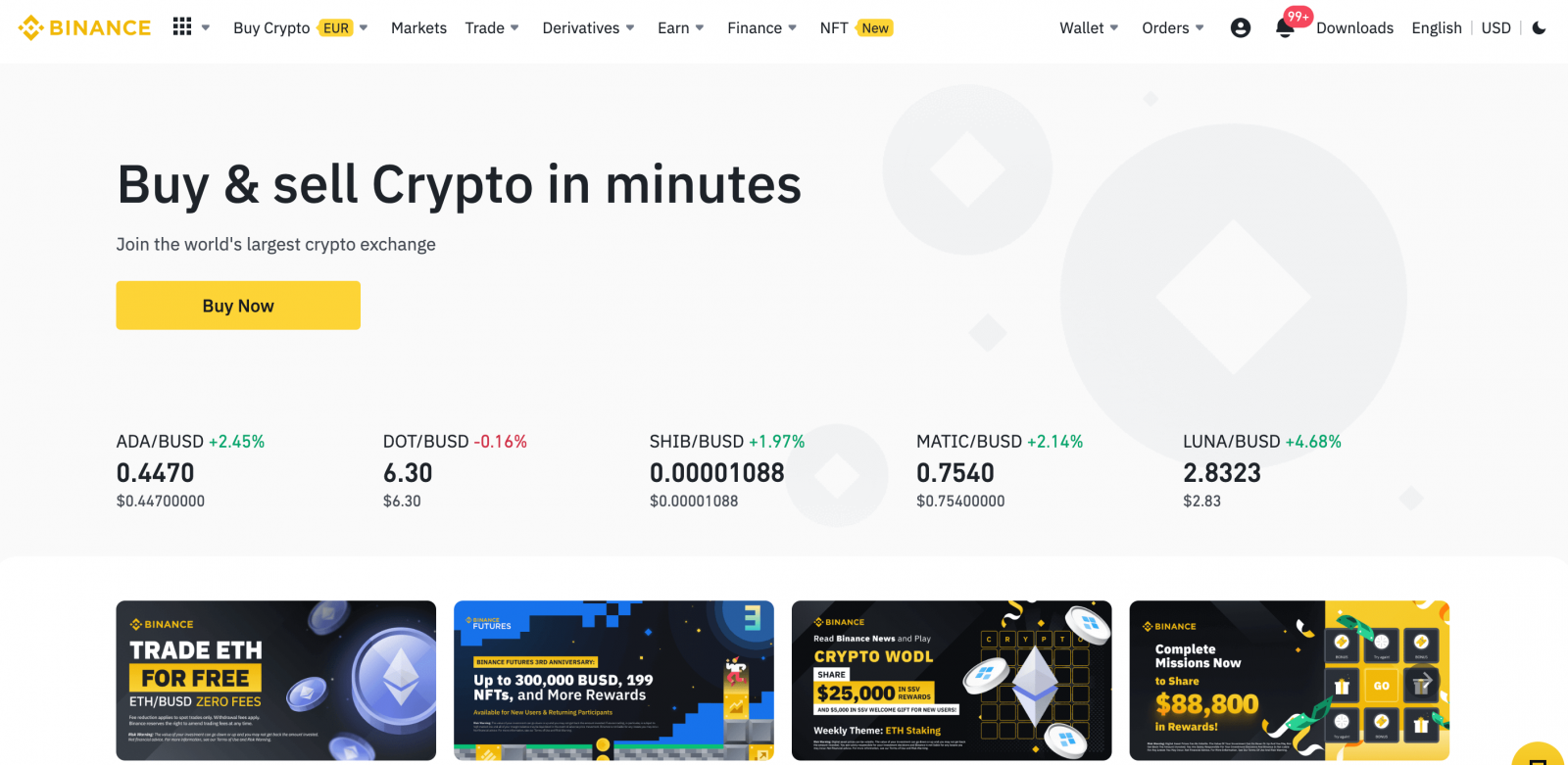
Hoe u zich aanmeldt bij de Binance-app op Android
Autorisatie op het mobiele Android-platform wordt op dezelfde manier uitgevoerd als autorisatie op de Binance-website. De applicatie kan worden gedownload via de Google Play Market op uw apparaat. Voer in het zoekvenster gewoon Binance in en klik op «Installeren».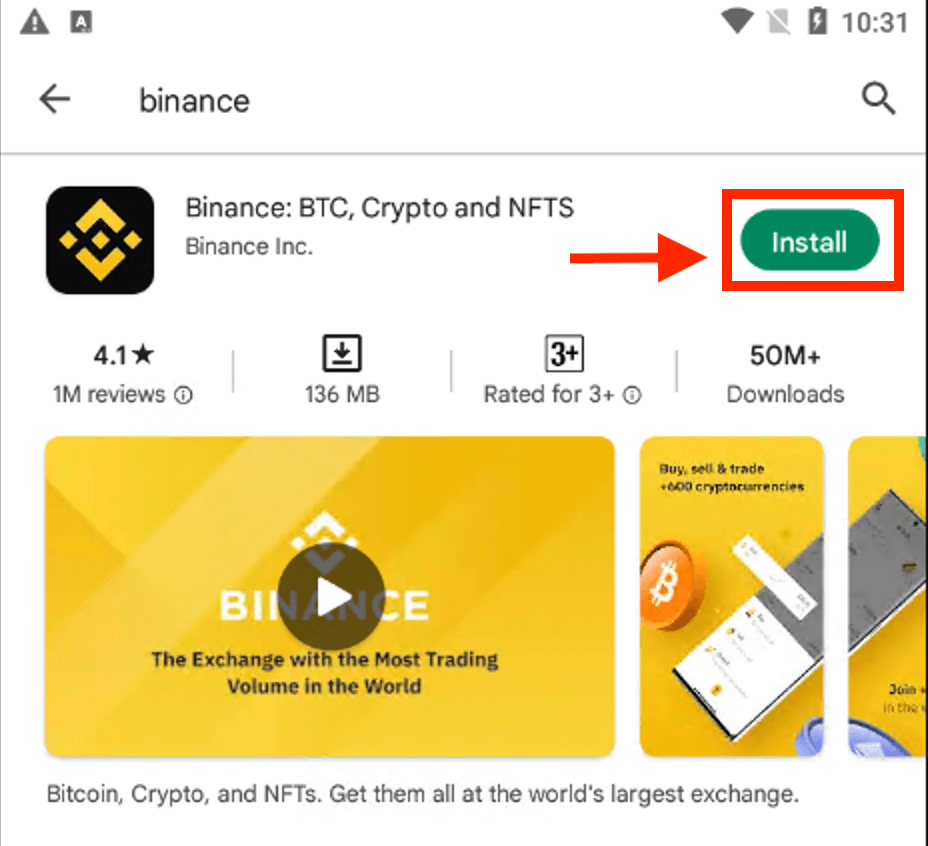
Wacht tot de installatie is voltooid. Vervolgens kunt u openen en inloggen om te beginnen met handelen.
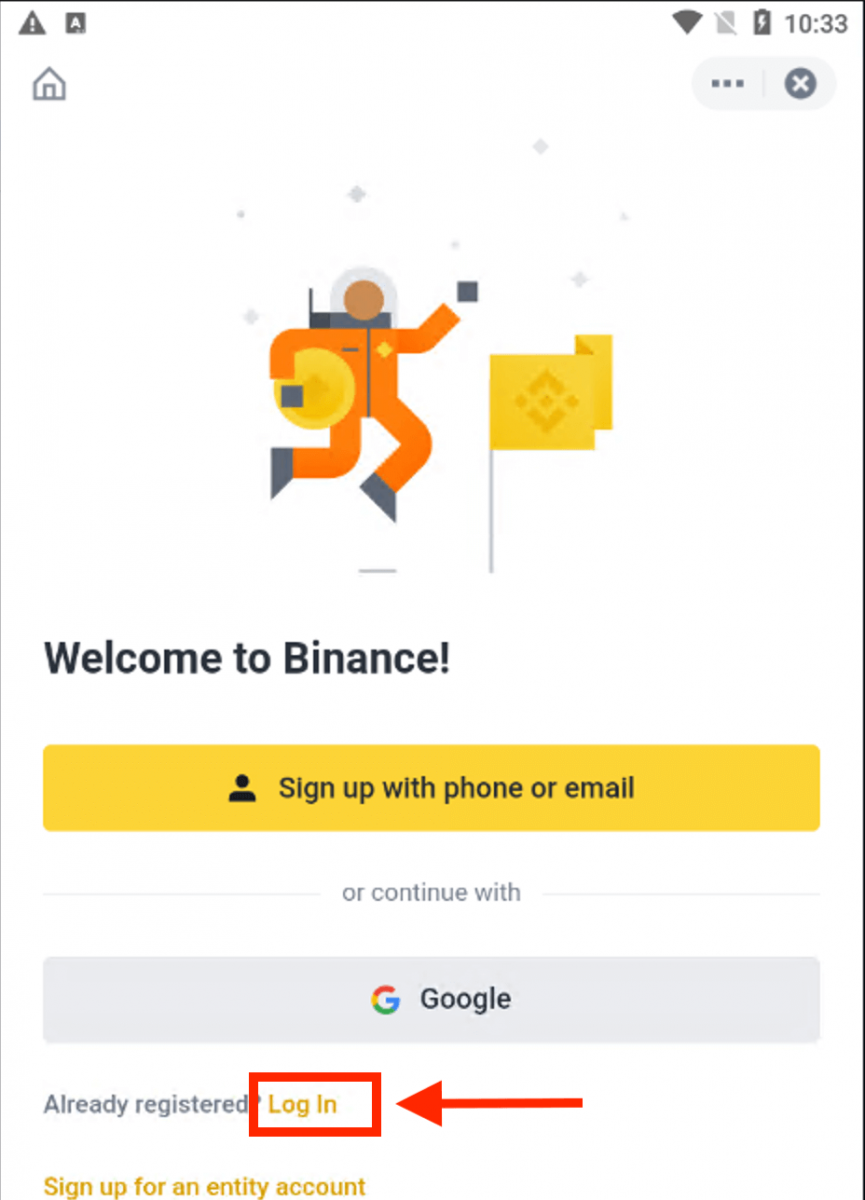 |
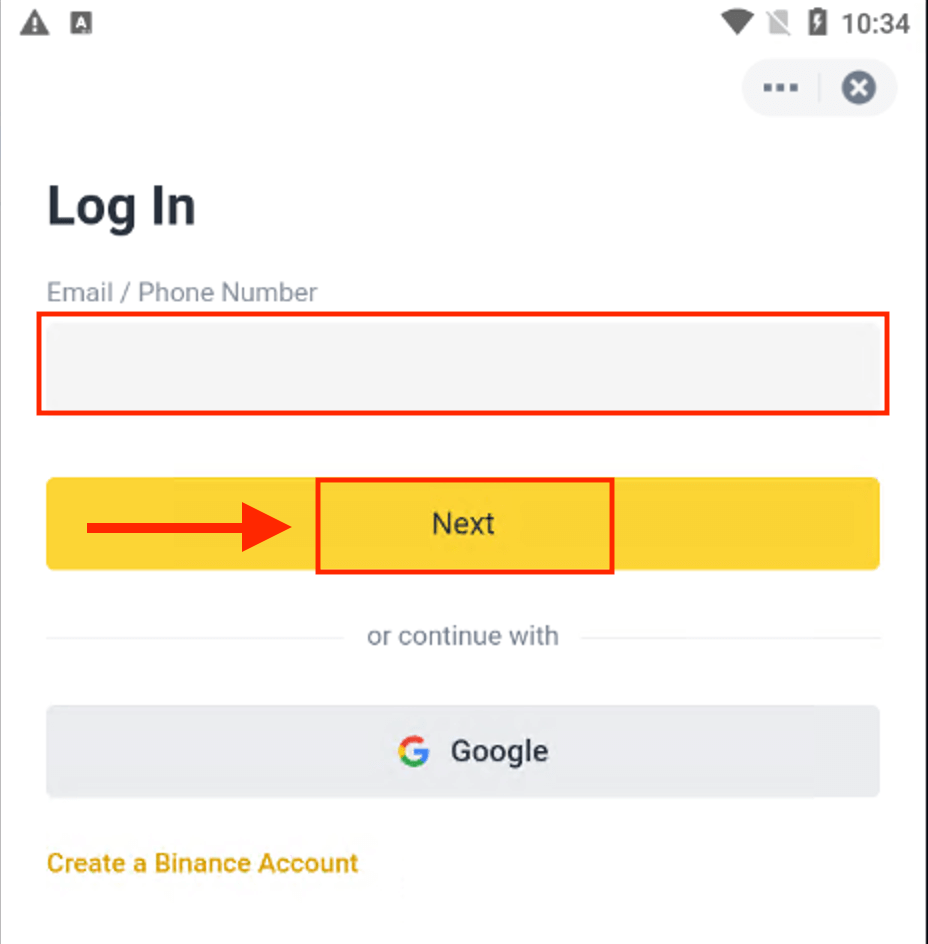 |
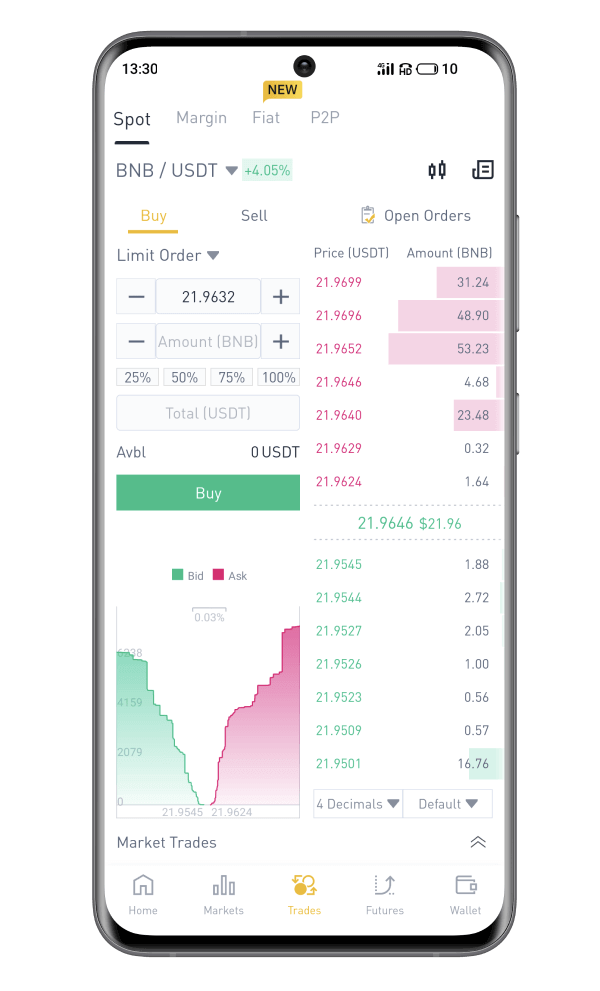
Hoe u zich aanmeldt bij de Binance-app op iOS
U moet de App Store bezoeken en zoeken met de sleutel Binance om deze app te vinden. U moet ook de Binance-app installeren vanuit de App Store . 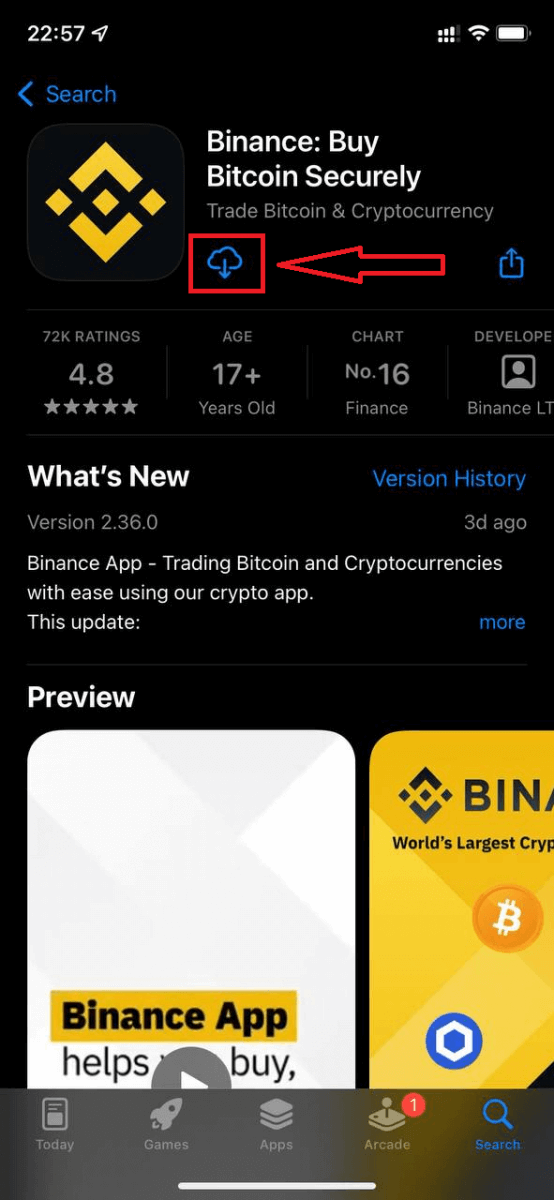
Na installatie en lancering kunt u inloggen op de Binance iOS mobiele app met uw e-mailadres, telefoonnummer en Apple- of Google-account.
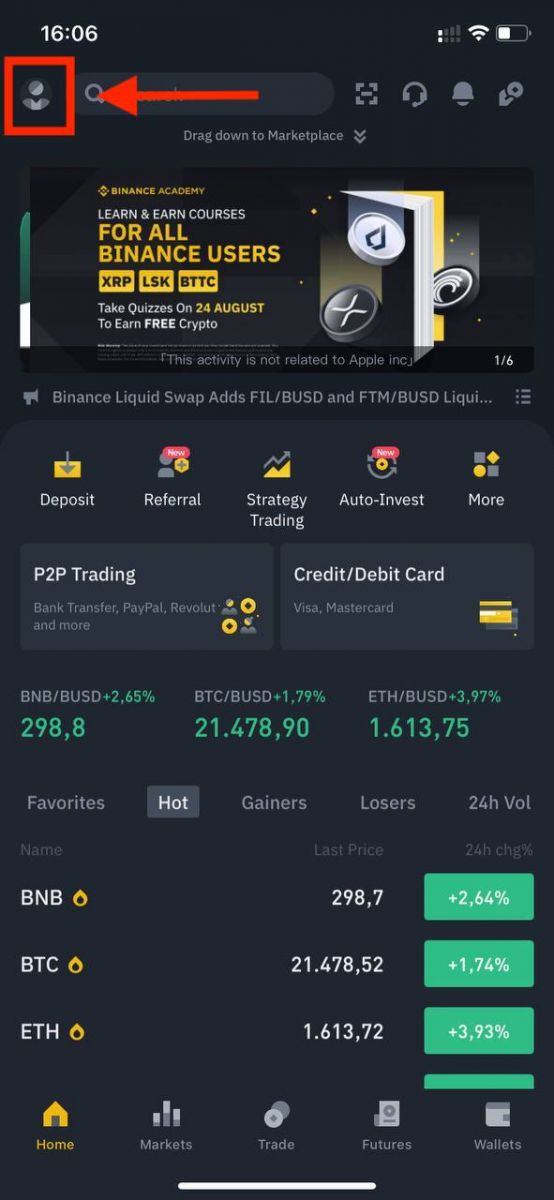 |
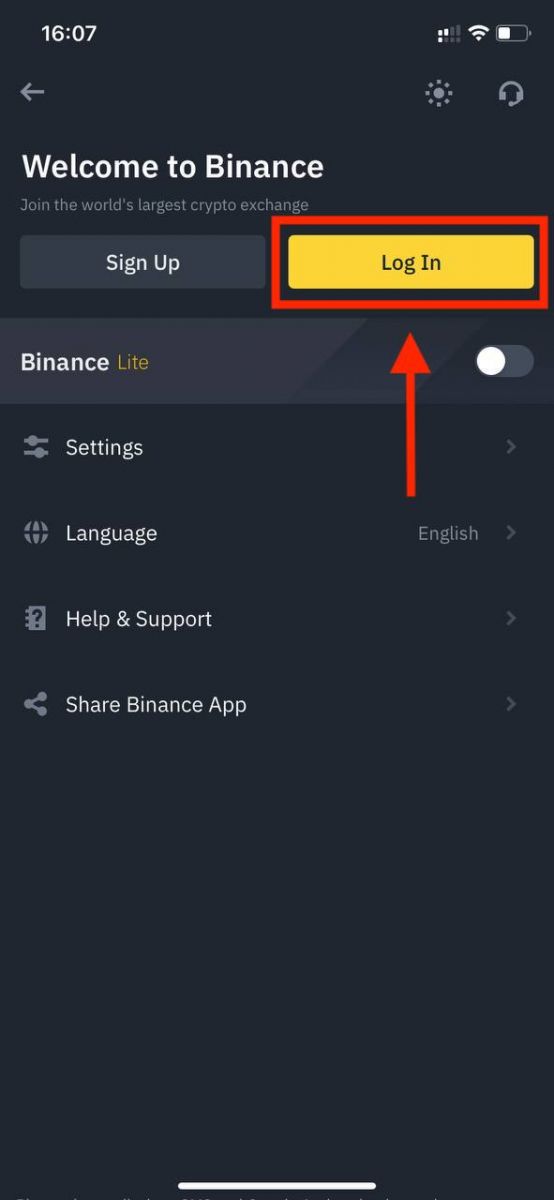 |
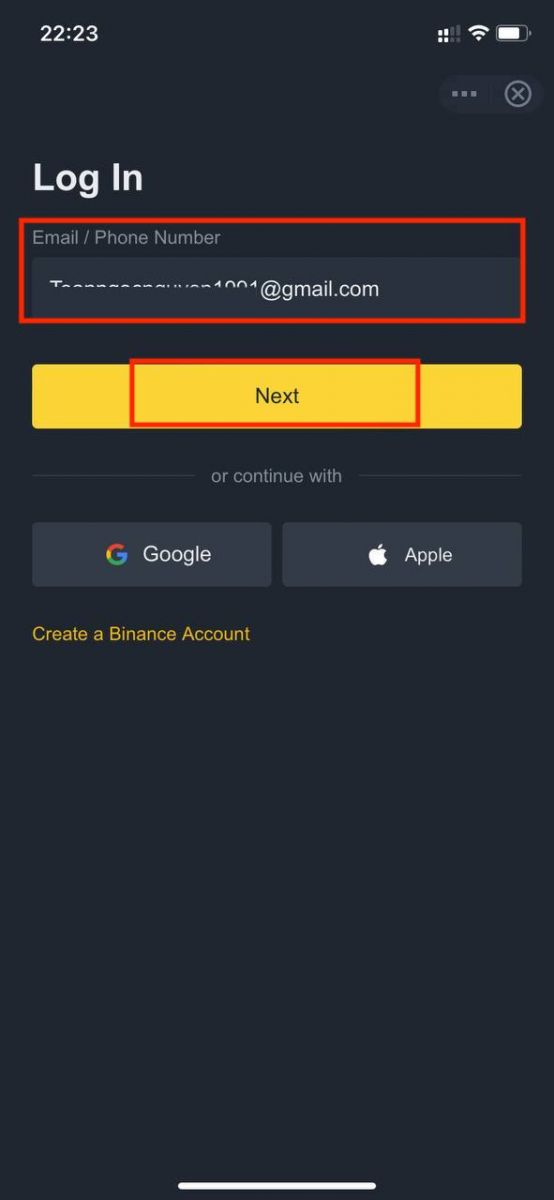 |
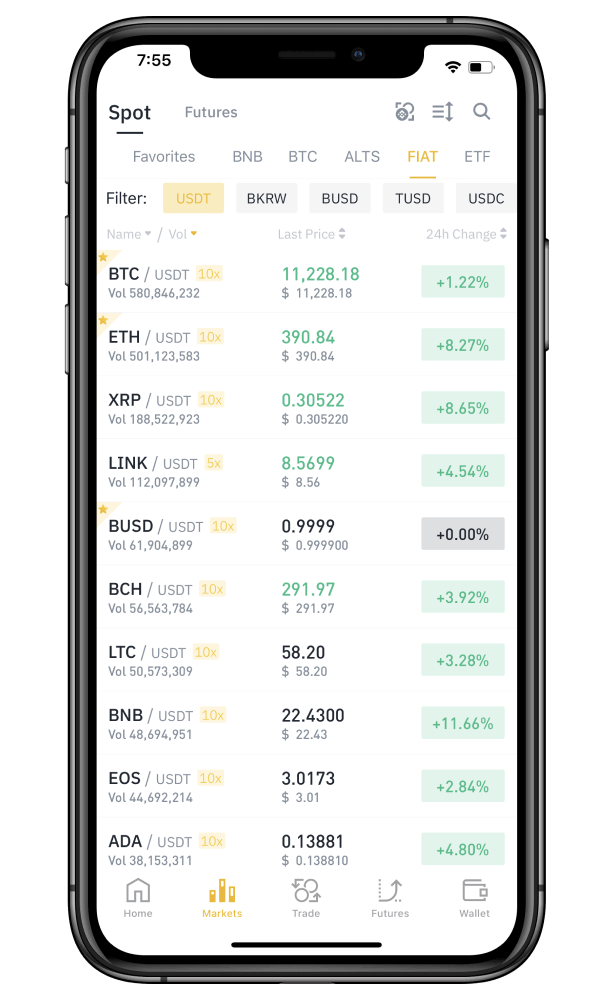
Ik ben mijn wachtwoord van het Binance-account vergeten
U kunt uw accountwachtwoord opnieuw instellen via de Binance-website of -app . Houd er rekening mee dat om veiligheidsredenen opnames van uw account 24 uur lang worden opgeschort na het opnieuw instellen van uw wachtwoord.1. Ga naar de Binance-website en klik op [ Inloggen ].
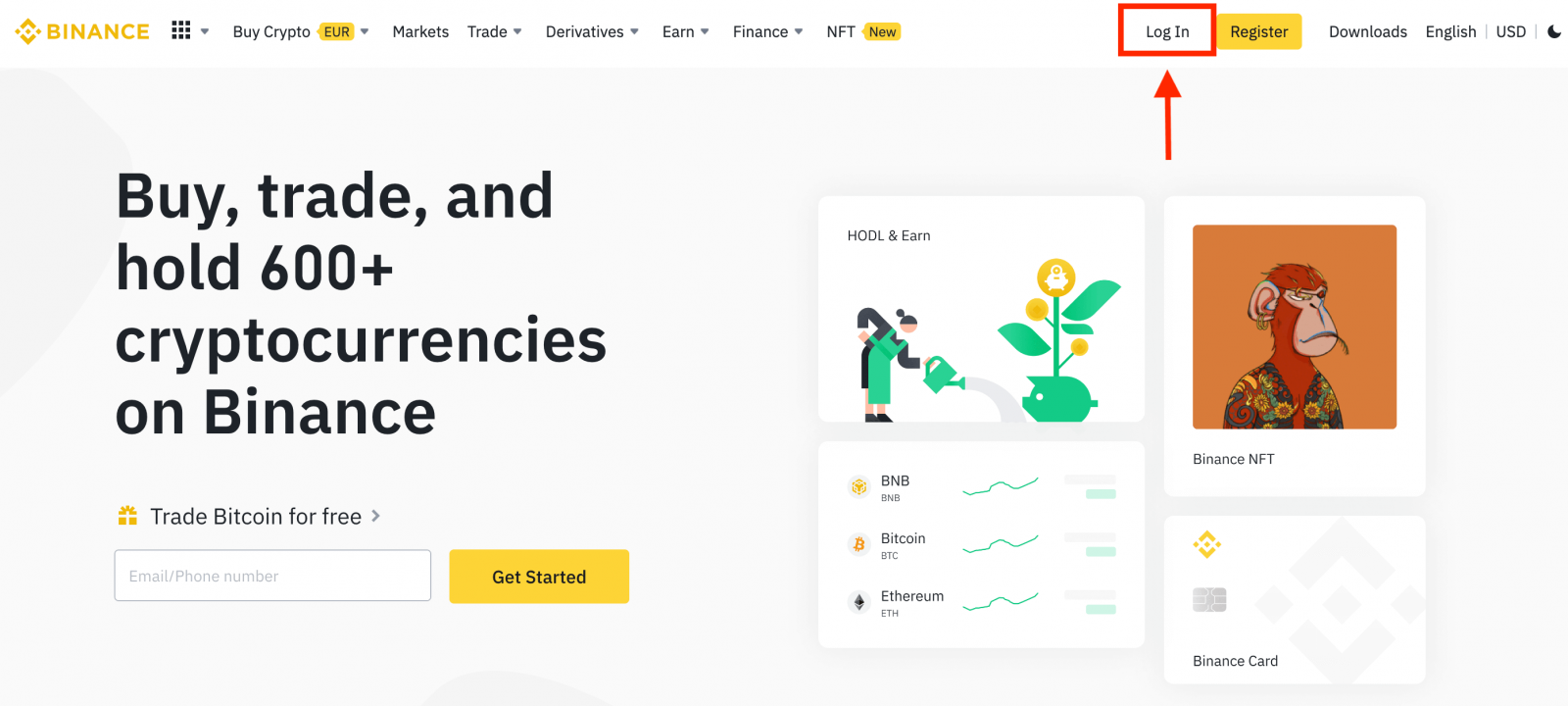
2. Klik op de inlogpagina op [Wachtwoord vergeten?].
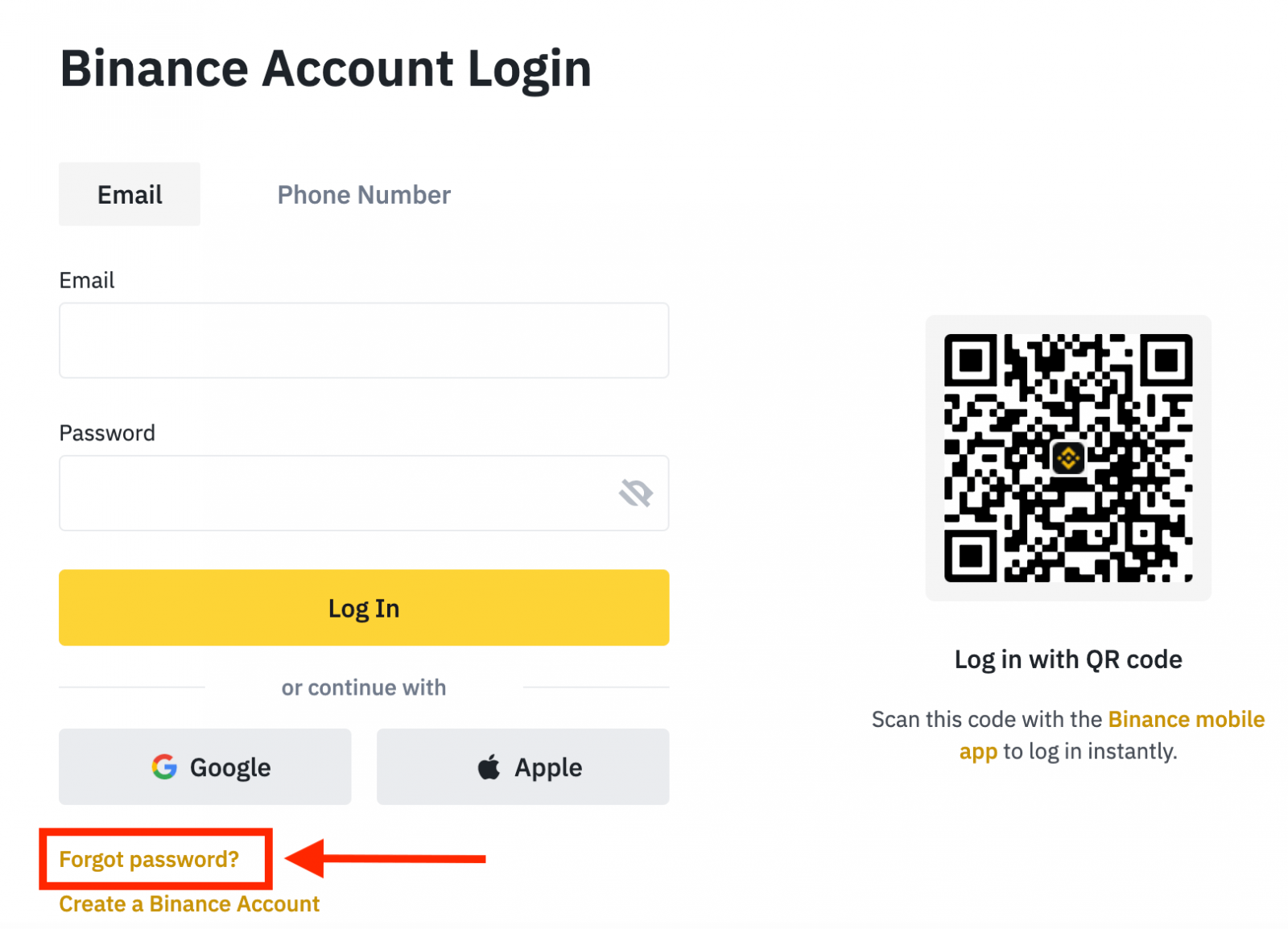
Als u de app gebruikt, klikt u op [Wachtwoord vergeten?] zoals hieronder.
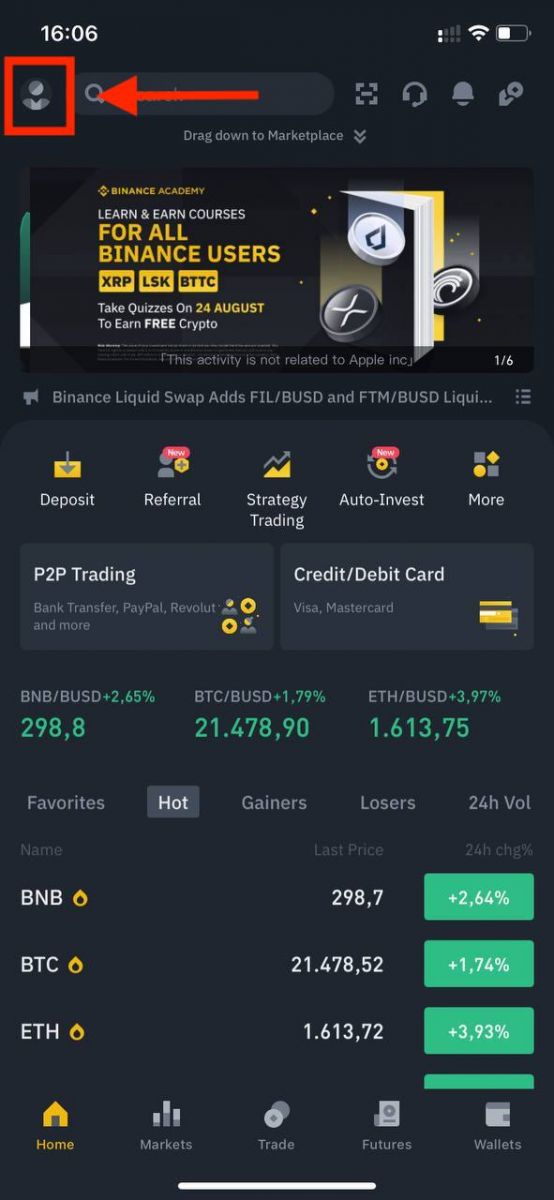 |
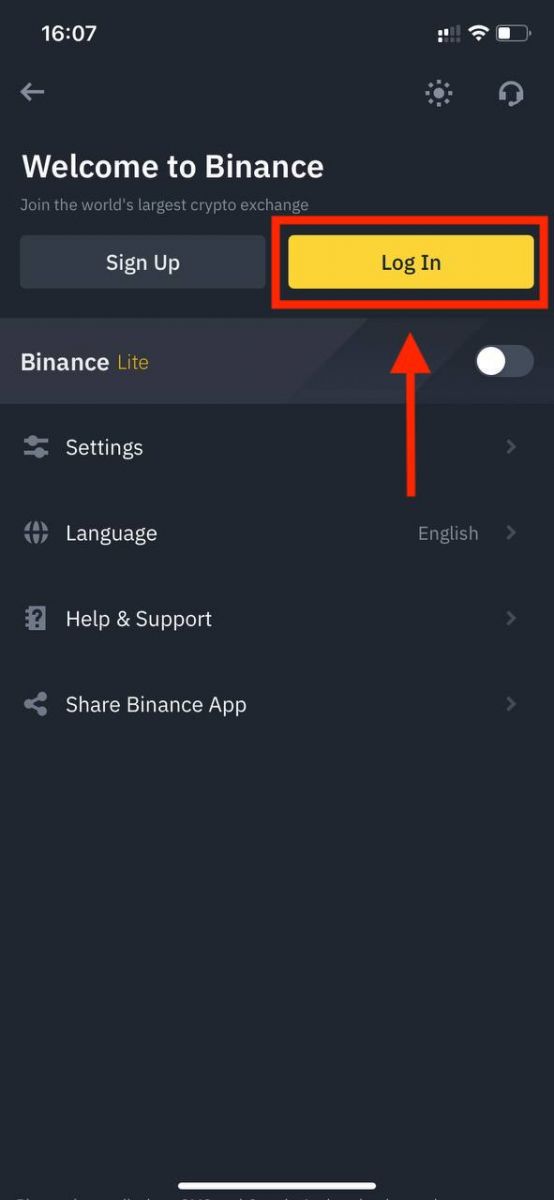 |
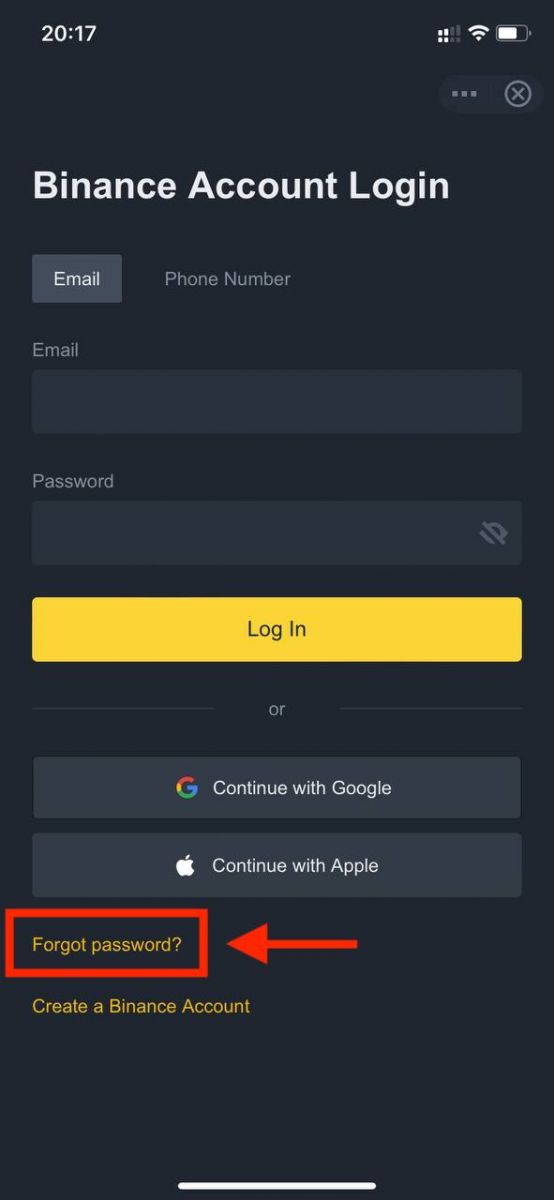 |
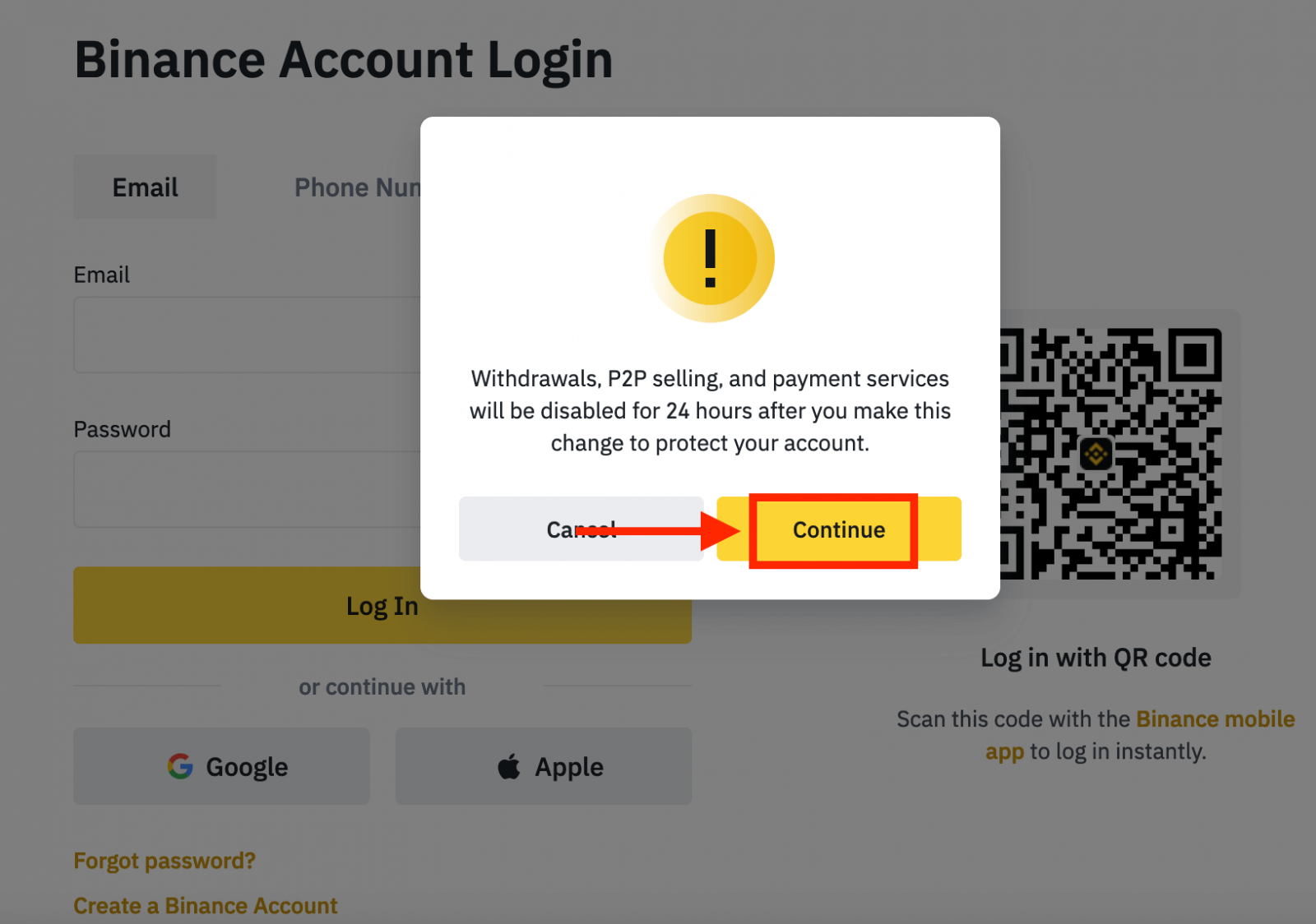
4. Voer het e-mailadres of telefoonnummer van uw account in en klik op [ Volgende ].
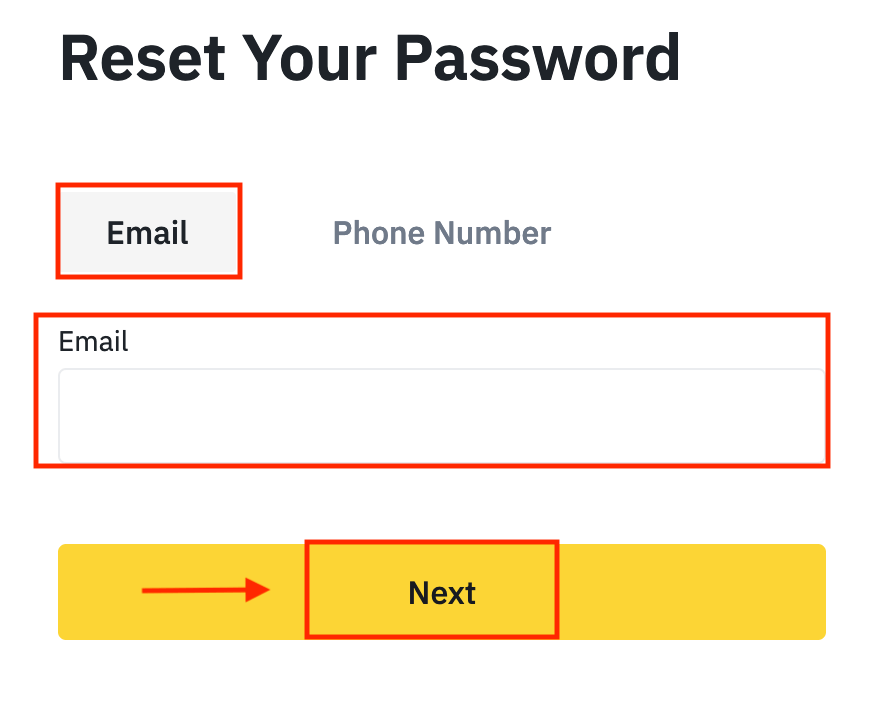
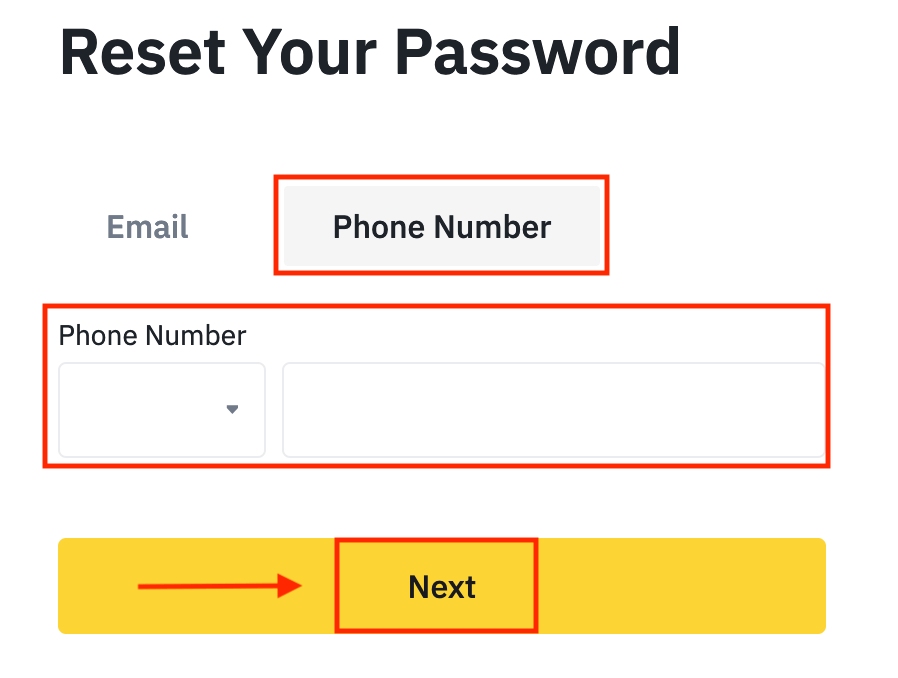
5. Voltooi de beveiligingsverificatiepuzzel.
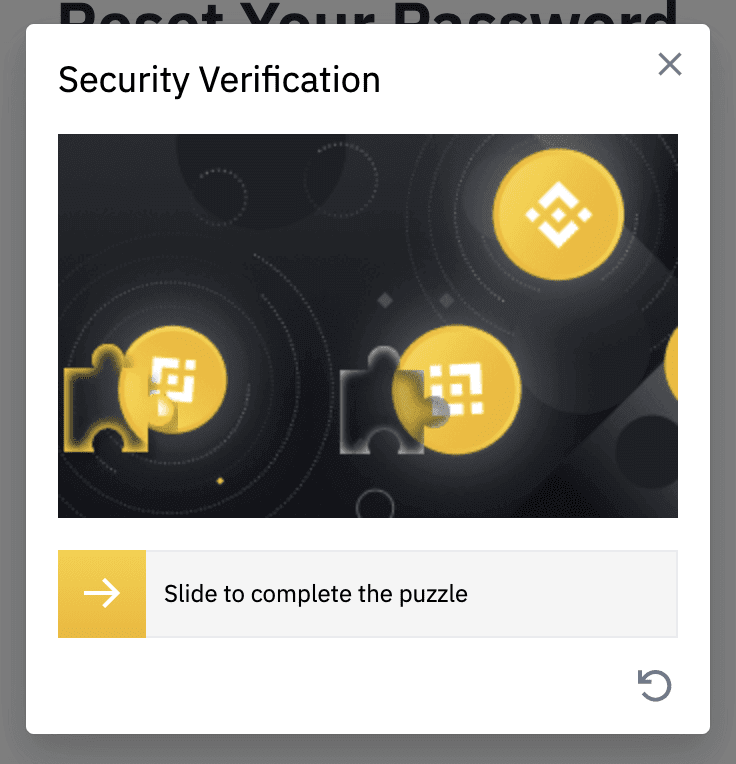
6. Voer de verificatiecode in die u in uw e-mail of sms hebt ontvangen en klik op [ Volgende ] om door te gaan.
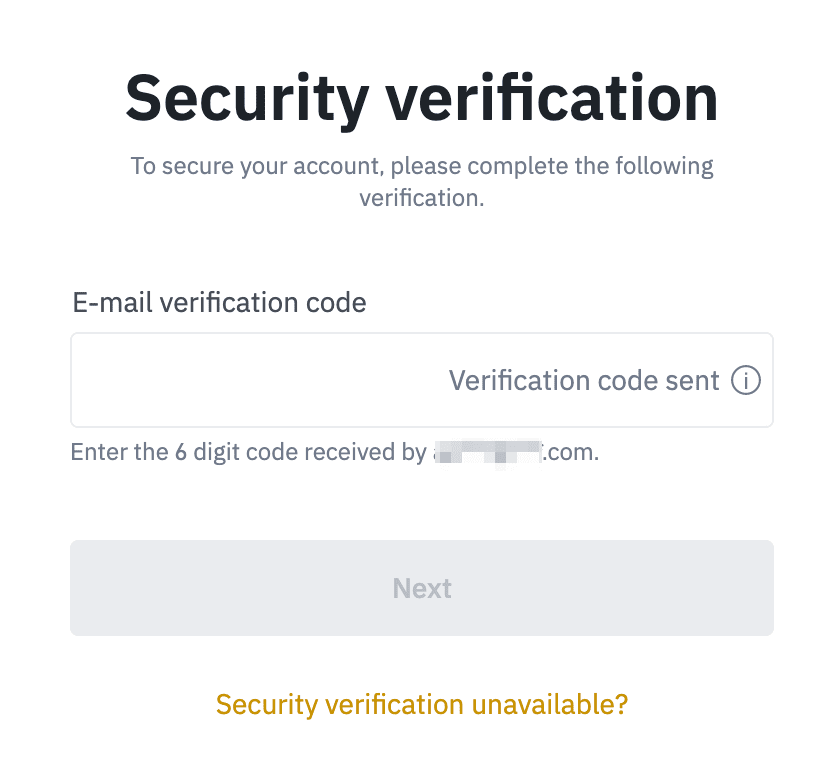
Opmerkingen
- Als uw account is geregistreerd met een e-mailadres en u SMS 2FA hebt ingeschakeld, kunt u uw wachtwoord opnieuw instellen via uw mobiele nummer.
- Als uw account is geregistreerd met een mobiel nummer en u e-mail 2FA hebt ingeschakeld, kunt u het inlogwachtwoord opnieuw instellen met behulp van uw e-mailadres.
7. Voer uw nieuwe wachtwoord in en klik op [ Volgende ].
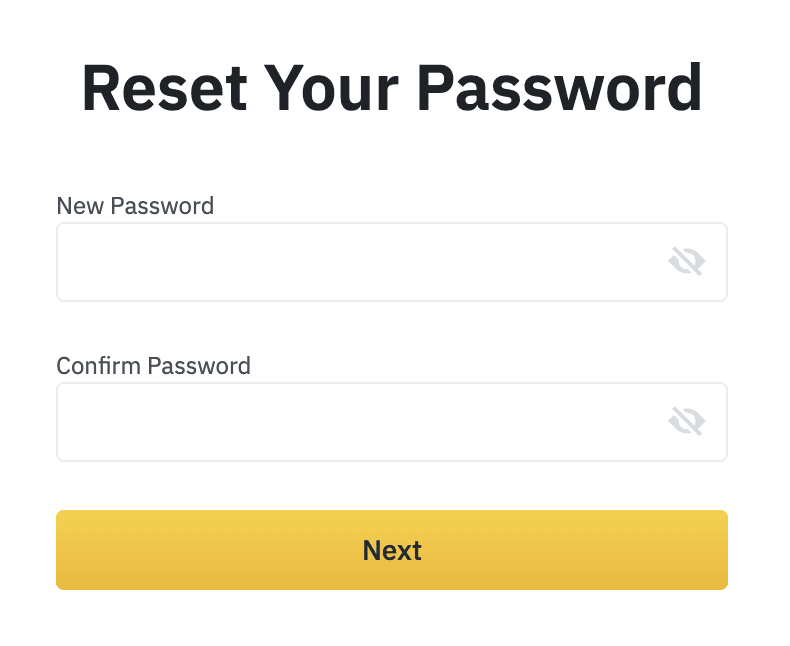
8. Uw wachtwoord is succesvol gereset. Gebruik het nieuwe wachtwoord om in te loggen op uw account.
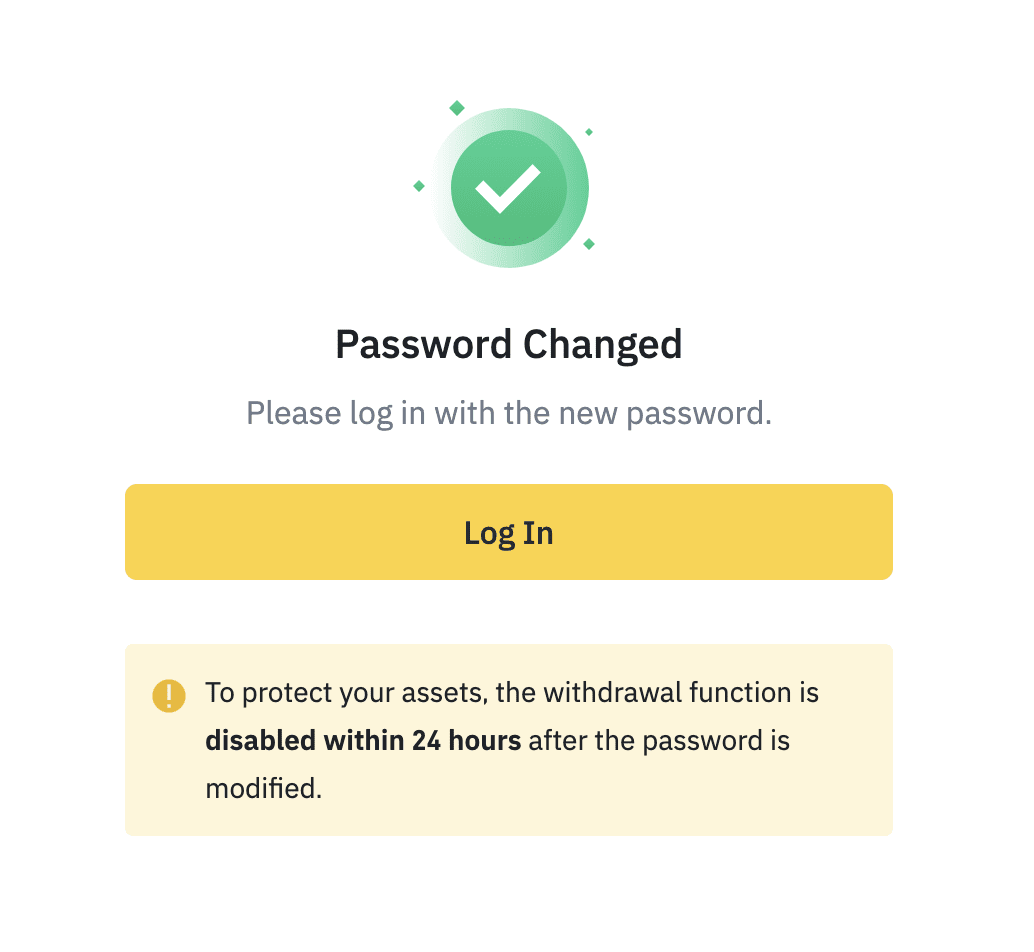
Veelgestelde vragen (FAQ)
Hoe u uw account-e-mailadres kunt wijzigen
Als u het e-mailadres wilt wijzigen dat is geregistreerd bij uw Binance-account, volgt u de onderstaande stapsgewijze handleiding.Nadat u bent ingelogd op uw Binance-account, klikt u op [Profiel] - [Beveiliging].
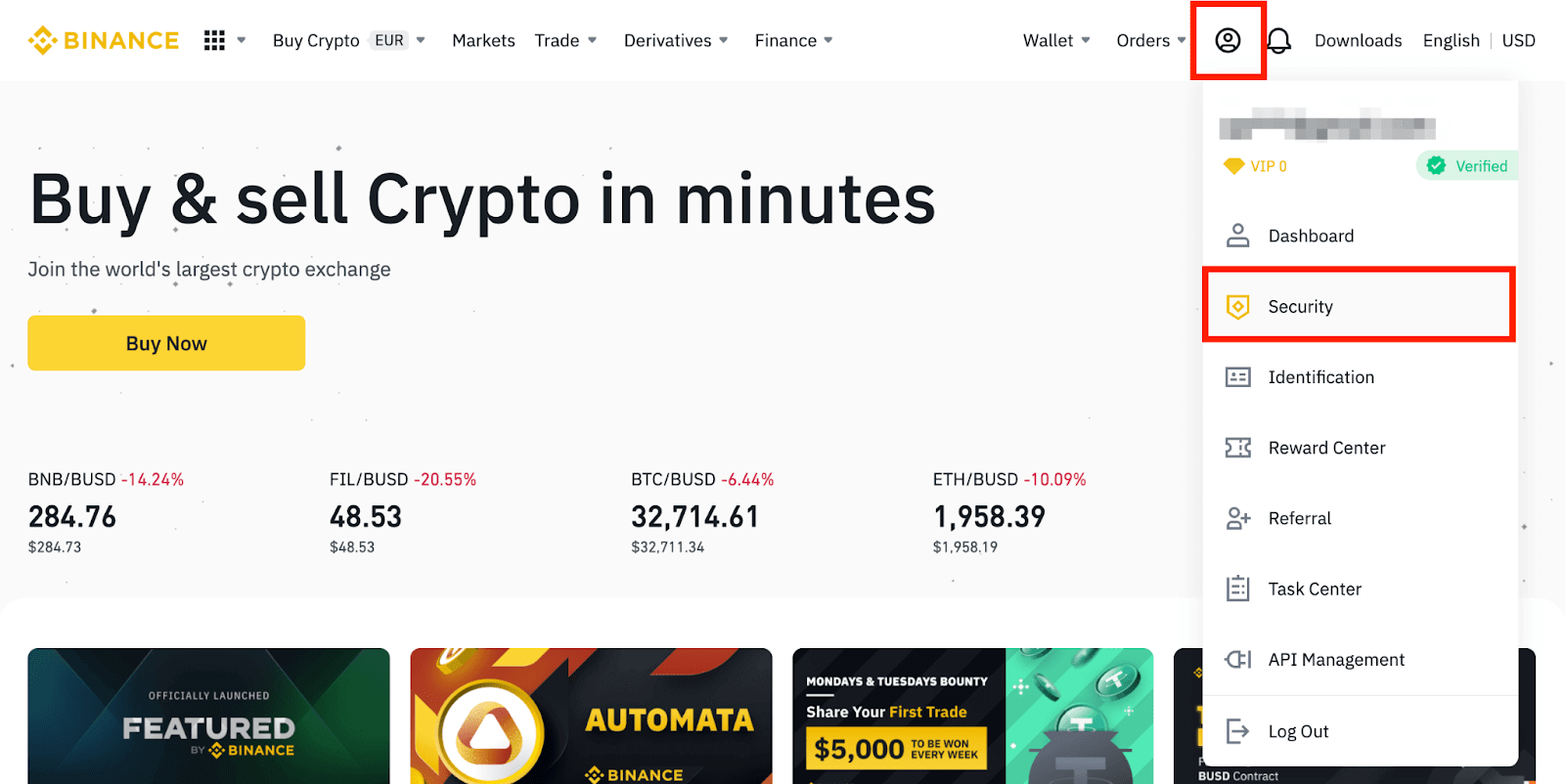
Klik op [ Wijzigen ] naast [ E-mailadres ]. U kunt er ook rechtstreeks vanaf hier bij.
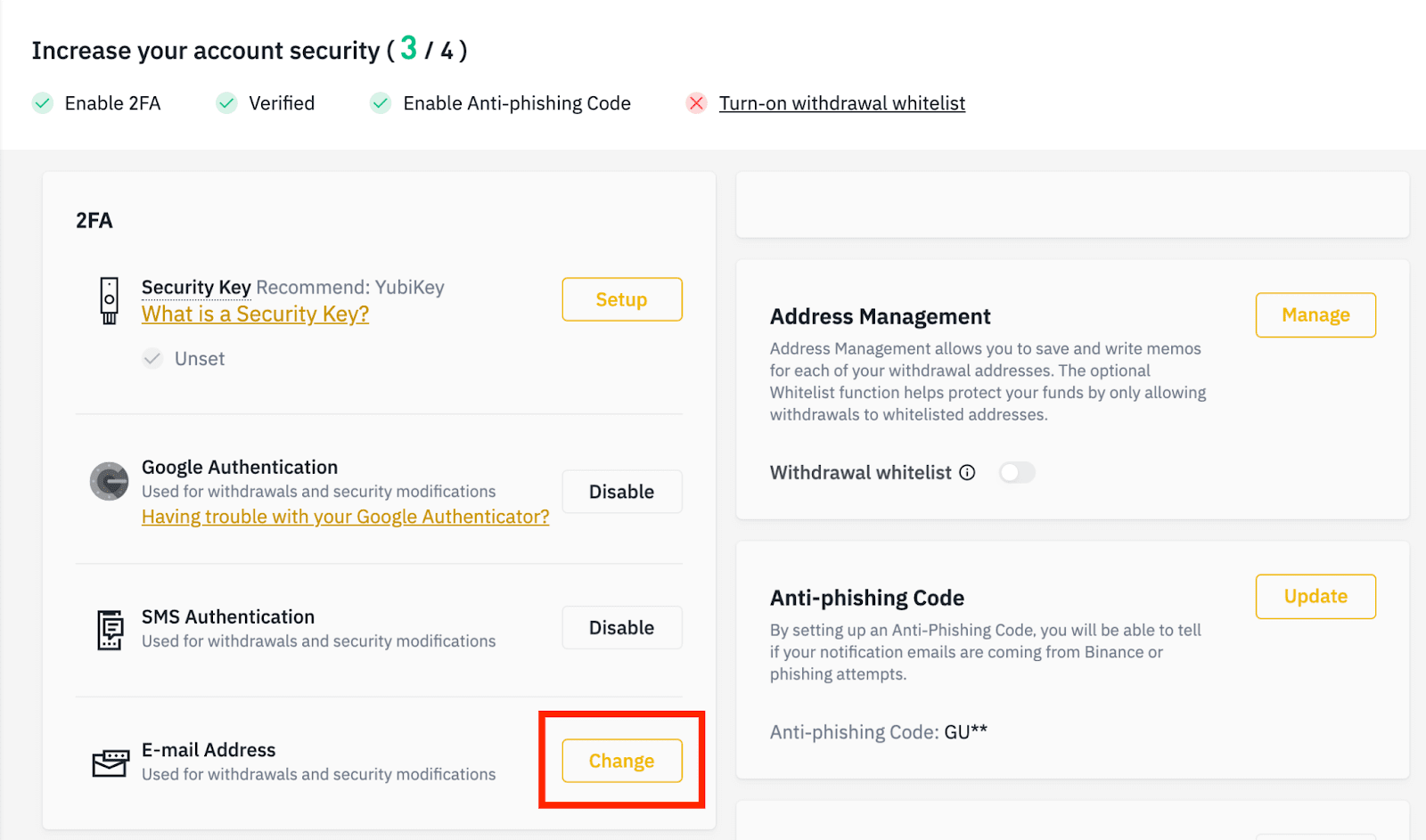
Om uw geregistreerde e-mailadres te wijzigen, moet u Google Authenticatie en SMS Authenticatie (2FA) hebben ingeschakeld.
Houd er rekening mee dat na het wijzigen van uw e-mailadres, opnames van uw account om veiligheidsredenen 48 uur lang worden uitgeschakeld.
Als u wilt doorgaan, klikt u op [Volgende].
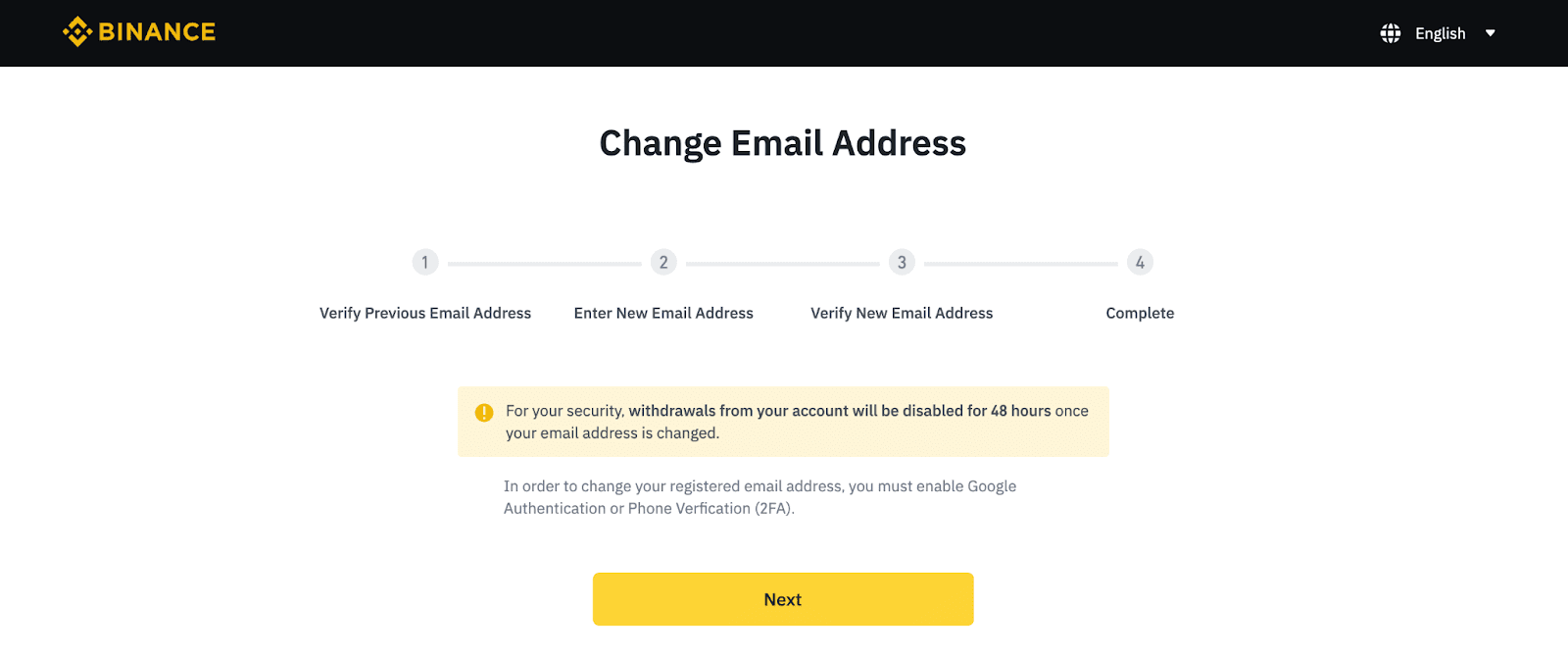
Waarom kan ik geen e-mails van Binance ontvangen?
Als u geen e-mails ontvangt die door Binance zijn verzonden, volgt u de onderstaande instructies om de instellingen van uw e-mail te controleren: 1. Bent u ingelogd op het e-mailadres dat is geregistreerd bij uw Binance-account? Soms bent u mogelijk uitgelogd van uw e-mail op uw apparaten en kunt u de e-mails van Binance daarom niet zien. Log in en vernieuw de pagina.
2. Hebt u de spamfolder van uw e-mail gecontroleerd? Als u merkt dat uw e-mailprovider Binance-e-mails naar uw spamfolder pusht, kunt u ze markeren als 'veilig' door de e-mailadressen van Binance op de witte lijst te zetten. U kunt verwijzen naar Hoe u Binance-e-mails op de witte lijst zet om dit in te stellen.
Adressen om op de witte lijst te zetten:
- [email protected]
- [email protected]
- [email protected]
- [email protected]
- [email protected]
- [email protected]
- [email protected]
- [email protected]
- [email protected]
- [email protected]
- [email protected]
- [email protected]
- [email protected]
- [email protected]
- [email protected]
4. Is uw e-mailinbox vol? Als u de limiet hebt bereikt, kunt u geen e-mails meer verzenden of ontvangen. U kunt een aantal oude e-mails verwijderen om wat ruimte vrij te maken voor meer e-mails.
5. Registreer u indien mogelijk vanaf veelgebruikte e-maildomeinen, zoals Gmail, Outlook, enz.
Waarom kan ik geen sms-verificatiecodes ontvangen?
Binance verbetert voortdurend onze SMS-authenticatiedekking om de gebruikerservaring te verbeteren. Er zijn echter enkele landen en gebieden die momenteel niet worden ondersteund. Als u SMS-authenticatie niet kunt inschakelen, raadpleeg dan onze wereldwijde SMS-dekkingslijst om te controleren of uw gebied wordt gedekt. Als uw gebied niet op de lijst wordt gedekt, gebruik dan Google Authenticatie als uw primaire tweefactorauthenticatie.
U kunt de volgende handleiding raadplegen: Google Authenticatie (2FA) inschakelen.
Als u SMS-authenticatie hebt ingeschakeld of u momenteel in een land of gebied woont dat op onze wereldwijde SMS-dekkingslijst staat, maar u nog steeds geen SMS-codes kunt ontvangen, voert u de volgende stappen uit:
- Zorg ervoor dat uw mobiele telefoon een goed netwerksignaal heeft.
- Schakel uw anti-virus- en/of firewall- en/of oproepblokkeringsapps op uw mobiele telefoon uit. Deze apps kunnen mogelijk ons sms-codenummer blokkeren.
- Start uw mobiele telefoon opnieuw op.
- Probeer in plaats daarvan stemverificatie.
- Om de SMS-authenticatie opnieuw in te stellen, zie hier.
Conclusie: Veilige en gemakkelijke toegang tot uw Binance-account
Door deze eenvoudige stappen te volgen, kunt u zich veilig aanmelden bij Binance en vol vertrouwen beginnen met handelen. Door sterke beveiligingsmaatregelen te implementeren, zoals tweefactorauthenticatie en biometrische login, blijft uw account beschermd. Of u nu het webplatform of de mobiele app gebruikt, Binance biedt een naadloze login-ervaring, waardoor uw crypto-activa veilig en gemakkelijk toegankelijk blijven.


